PG User Guide
|
|
|
- 酸婉越 郁
- 5 years ago
- Views:
Transcription
1 (Profile Generator for Autodesk Landd Desktop 2 تهیه و تنظیم: علیرضا غنیزاده aghanizadeh@mail.uk.ac.ir ) افشین غنیزاده پلاك آبنوس کوچه شماره خیابان کرمان: تلفن: فاکس: طبقه دوم افشار کوچه نور پلاك 42 وحید دستگردي خیابان فرید تهران: خیابان تلفن: فاکس: زمستان 1389
2 راهنماي برنامە 2 PG for ALD 2009 فهرست مطالب عنوان صفحه فصل اول نصب برنامە PG for ALD سختافزار و نرمافزار مورد نیاز نصب برنامه... 5 فصل دوم بارکردن منو و نوارابزار PG for ALD نحوه بارکردن منو و نوارابزار PG for ALD 10 فصل سوم کار با برنامە PG for ALD 2009 مقدمه ایجاد یک پروژة جدید باز نمودن یک پروژه ذخیره نمودن پروژه فعلی ذخیره نمودن پروژه با نام دیگر تنظیمات مربوط به پلان مسیر مشاهده فهرست مسیرهاي تعریف شده در یک پروژه انتخاب مسیر فعال مشاهدة اطلاعات پلان فعال مسیر مشاهده و ویرایش مشخصات اجزاء پلان مسیر سومهها قوسهاي دایره... 19
3 راهنماي برنامە 3 PG for ALD قوسهاي اتصال تهیە گزارش از پلان مسیر تنظیم مشخصات عمومی گزارش گزارشگیري از مشخصات سومههاي و اجزاء تشکیلدهندة مسیر گزارشگیري از نقاط روي مسیر ویرایش پروفیل طولی مسیر ویرایش خط زمین پروفیل طولی ویرایش خط پروژة پروفیل طولی پرسشنامە مشخصات پروژة پروفیل طولی تغییر مشخصات ترسیمی خط پروژه پروفیل طولی تغییر مشخصات ترسیمی خطوط متصل کنندة سومهه يا قاي م تغییر رنگ مشخصات قوسه يا قاي م پروفیل طولی تغییر مشخصات ترسیمی زمین موجود تغییر مشخصات ایستگاهها تغییر مشخصات ترسیمی پلان افقی مسیر پرسشنامە تنظیمات پروژة پروفیل طولی سر برگ... General Information سر برگ... Text Color & Font سربرگ... Drawing Settings پرسشنامه مشخصات پلها تیپ پلها وارد نمودن مشخصات پلها افزودن پل ویرایش مشخصات پل حذف پل تنظیم مقادیر پیش فرض... 44
4 راهنماي برنامە 4 PG for ALD پرسشنامه مشخصات بنچ ماركها افزودن بنچ مارك ویرایش مشخصات بنچ مارك حذف بنچ مارك تنظ م مقادیر پیش فرض پرسشنامه مشخصات دیاگرام د ور افزودن دیاگرام د ور ویرایش مشخصات دیاگرام د ور حذف دیاگرام د ور ترسیم فصل چهارم ترسیم پروفیل طولی پروفیل طولی چاپ پروفیل طولی... 51
5 راهنماي برنامە 5 PG for ALD 2009 فصل اول نصب برنامە PG for ALD سختافزار و نرمافزار مورد نیاز قبل از نصب نرمافزار PG for ALD 2009 باید به سختافزار و نرمافزار مورد نیاز توجه شود. از آنجا که برنامە PG for ALD 2009 نرمافزار از Autodesk Land Desktop به عنوان یک برنامە میزبان استفاده میکند سختافزار و نرمافزار مورد نیاز این برنامه مطابق برنامە Autodesk Land Desktop به شرح زیر است. -1 نرمافزار Autodesk Land Desktop و Civil Design نسخە یکی از سیستم عاملهاي زیر: بنابراین Windows XP Professional, Service Pack 2 Windows 7 professional Microsoft Internet Explorer 6.0, Service Pack 1 3- مرورگر وب: 4- پردازشگر از نوع Pentium III 800 MHz یا بالاتر. 5- RAM با ظرفیت 512Mb توصیه میشود. البته با RAM پایینتر نیز میتواند کار کند. 6- کارت گرافیکی: Windows-supported 1024 x 768 VGA with True Color توجه: همانطور که گفته شد برنامە PG for ALD 2009 از نرمافزار Autodesk Land Desktop به عنوان یک برنامە میزبان استفاده میکند بنابراین قبل از نصب برنامە PG for ALD 2009 باید نرمافزار Autodesk Land Desktop 2009 و 2009 Civil Design الزاما نصب شده باشند نصب برنامه به منظور نصب نرمافزار باید مراحل زیر را دنبال کنید: 1- سیدي نصب را داخل درایور CD قرار دهید. 2- قفل USB مربوط به برنامه را به پورت USB کامپیوتر خود متصل کنید.
6 راهنماي برنامە 6 PG for ALD 2009 بر روي فایل ) Setup.exe آیکون ( دوبار کلیک کنید تا برنامە نصب مطابق شکل( 1-1 ) اجرا شود. -3 شکل اجراي برنامە نصب.PG for ALD 2009 توجه: بعد از اجراي برنامە نصب این برنامه براي یافتن مکان نصب Autodesk Land Desktop کامپیوتر مقصد را جستجو میکند. به همین علت ممکن است این عمل چند دقیقه به طول انجامد. بعد از این عمل صفحه اصلی برنامە نصب مطابق شکل( 2-1 ) ظاهر میشود. شکل صفحه اصلی برنامە نصب.PG for ALD 2009 در کادر محاورة Welcome روي دکمە Next مطابق شکل( 3-1 ) کلیک کنید تا کادر محاورة Choose Autodesk Land Desktop Location مطابق شکل( 4-1 ) ظاهر شود. -4
7 راهنماي برنامە 7 PG for ALD 2009 شکل 3-1 -کادر محاورة.Welcome شکل 4-1 -کادر محاورة.Choose Autodesk Land Desktop Location در کادر محاورة Choose Autodesk Land Desktop Location مکان نصب برنامە Autodesk Land Desktop که در مراحل اولیه یافت شد به عنوان مکان نصب برنامە PG for ALD 2009 مطابق شکل( 4-1 ) در نظر گرفته میشود. لازم به ذکر است که اگر چندین نسخه از برنامە AutoCAD Civil 3D Land Desktop Companion 2009 نصب شده باشد مسیر نصب برنامە PG for ALD 2009 حتما باید همان مسیر نرمافزار AutoCAD Civil 3D Land Desktop Companion 2009 نسخە 2009 باشد. در غیر این صورت کاربر باید این مسیر را با استفاده از دکمە Browse تغییر دهد. در این مرحله بعد از اطمینان حاصل کردن از مسیر نصب بر روي دکمە Next کلیک کنید تا کادر محاورة Start Installation مطابق شکل( 5-1 ) ظاهر شود. -5
8 راهنماي برنامە 8 PG for ALD 2009 شکل 5-1 -کادر محاورة.Start Installation در کادر محاورة Start Installation روي دکمە Next کلیک کنید تا عملیات نصب مطابق شکل( 6-1 ) آغاز شود. -6 شکل 6-1 -آغاز عملیات نصب. Installation Complete اگر عملیات نصب با موفقیت انجام شود کادر محاورة مطابق شکل( 7-1 ) ظاهر -7 میشود. با کلیک کردن بر روي دکمە Finish عملیات نصب به پایان میرسد.
9 راهنماي برنامە 9 PG for ALD 2009 شکل 7-1 -کادر محاورة.Installation Complete توجه: در کلیه مراحل نصب میتوانید عملیات نصب را لغو نمایید. براي این منظور دکمە Cancel را کلیک کنید تا کادر محاورة Install مطابق شکل (8-1) ظاهر شود. با کلیک بر روي دکمە Exit Setup میتوانید از برنامە نصب خارج شوید و با کلیک بر روي دکمە Resume میتوانید ادامە عملیات نصب را دنبال کنید. خروج از برنامە نصب ادامە عملیات نصب شکل 8-1 -کادر محاورة.Install
10 راهنماي برنامە 10 PG for ALD 2009 فصل دوم بارکردن منو و نوارابزار 2009 PG for ALD نحوه بارکردن منو و نوارابزار 2009 PG for ALD پس از نصب برنامه براي استفاده از آن باید منو و نوارابزار برنامە PG for ALD 2009 به نوار منوي نرمافزار Autodesk Land Desktop اضافه شود. براي این منظور مراحل زیر را دنبال نمایید: 1- در Desktop بر روي آیکون دو بار کلیک کنید تا نرمافزار Autodesk Land Desktop اجرا شود. 2- پس از اجراي کامل نرمافزار در منطقهاي خالی از نوار منوي برنامە Autodesk Land Desktop مطابق شکل( 2-1) راست کلیک کرده و از منوي میانبر گزینە Customize را انتخاب کنید تا پنجرة Customize User Interface مطابق شکل( 2-2 ) ظاهر شود. انتخاب گزینه Customize از منوي میانبر شکل صفحه اصلی برنامە.Autodesk Land Desktop
11 راهنماي برنامە 11 PG for ALD 2009 شکل پنجرة Customize User Interface در پنجرة Customize User Interface سربرگ Customize را انتخاب کرده و بر روي آیکون مطابق شکل( 2-2 ) کلیک کنید تا کادر محاورة Open مطابق شکل( 3-2 ) ظاهر شود. -3 انتخاب مسیر نصب Autodesk Land Desktop انتخاب گزینە ProGen.cui شکل 3-2 -کادر محاورة.Open در کادر محاورة Open مسیر نصب برنامە Autodesk Land Desktop 2009 را انتخاب کنید. در این مسیر گزینە را انتخاب کرده و دکمە OK را کلیک کنید تا منوي ProGen باز شود. روي دکمە OK در پنجرة Customize User Interface کلیک کنید تا پنجرة Customize User Interface بسته شده و صفحە اصلی Autodesk Land Desktop ظاهر شود. از منوي Projects گزینە Workspaces را انتخاب کنید. سپس از جعبه فهرست Workspaces گزینە Civil Design را مطابق شکل( 4-2 ) انتخاب نمایید شکل جعبه فهرست.Workspaces با انجام این مراحل منو و نوارابزار برنامە PG for ALD 2009 مطابق شکل( 5-2 ) با عنوان Profile Generator به نوار منوي نرمافزار Autodesk Land Desktop اضافه خواهد شد و برنامه آماده استفاده میشود. -7
12 راهنماي برنامە 12 PG for ALD 2009 نوارابزار برنامە PG for ALD 2006 منوي برنامە PG for ALD 2006 شکل منو و نوارابزار برنامە.PG for ALD 2009 توجه: برنامە PG for ALD 2009 براي محیط کاري Civil Design طراحی شده است. با این وجود با انتخاب هر محیط کاري منوي این برنامه به نوار منوي نرمافزار Autodesk Land Desktop اضافه خواهد شد. توجه: فقط یک بار نیاز به بارکردن منوي برنامە PG for ALD 2009 است. در دفعات دیگري که برنامە Autodesk Land Desktop را اجرا میکنید فقط کافی است یک بار محیط کاري Civil Design یا هر محیط کاري دیگري را انتخاب کنید تا منوي برنامه ظاهرشود. فصل سوم مقدمه همانطور که گفته شد براي استفاده از برنامە کار با برنامە PG for ALD 2009 PG for ALD 2009 نیاز به بارکردن منوي این برنامه است. پس از انجام این کار منوي برنامه با انتخاب محیط کاري Civil (یا Design هر محیط کاري دیگر) به نوار منوي نرمافزار Autodesk Land Desktop اضافه می شود. در این فصل به شرح موارد منوي برنامە PG for ALD 2009 پرداخته شده است.
13 راهنماي برنامە 13 PG for ALD 2009 منوي برنامە PG for ALD 2009 در شکل( 1-3 ) نشان داده شده است. این منو از قسمتهاي مختلفی تشکیل شده است که هر کدام از این قسمتها بخشی از تنظیمات مورد نظر جهت ترسیم پروفیل طولی را بر عهده دارند. شکل منوي برنامە.PG for ALD 2009 موارد منوي برنامه به شرح زیر میباشند : :New PG Project ایجاد یک پروژة جدید. :Open PG Project باز نمودن یک پروژه. :Save PG Project ذخیره نمودن پروژة فعلی. :Save PG Project As ذخیره نمودن پروژه فعلی با نام دیگر. :List Defined Horizontal Alignment مشاهده فهرست مسیرهاي تعریف شده در یک پروژه. :Set Current Alignment انتخاب پلان فعال مسیر. :Display Current Alignment مشاهدة اطلاعات پلان فعال مسیر. :Edit Horizontal Alignment مشاهده و ویرایش مشخصات اجزاء پلان مسیر.
14 راهنماي برنامە 14 PG for ALD 2009 :Edit Vertical Alignment ویرایش پروفیل طولی مسیر. :PG Project Specifications پرسشنامە مشخصات پروژة پروفیل طولی. :PG Project Settings پرسشنامە تنظیمات پروژة پروفیل طولی. :Bridge پرسشنامه مشخصات پلها. :Bench Marks پرسشنامه مشخصات بنچ ماركها. :Superelevations پرسشنامه مشخصات دیاگرام د ور. :Drawing Full Profile ترسیم پروفیل طولی..PG for راهنماي نرمافزار ALD 2009 :Help.PG for دربارة نرمافزار ALD 2009 :About 1-3- ایجاد یک پروژة جدید به منظور ایجاد یک پروژة جدید میتوانید از منوي Profile Generator گزینە New PG Project را انتخاب نمایید. با انتخاب این گزینه تمامی فرمها و تنظیمات مربوط به پروژه به مقادیر پیشفرض تنظیم میشوند Reset) میشوند). توجه: همانطور که گفته شد انتخاب گزینە به منظور تغییر مقادیر پیش فرض یک فرم New PG Project مقادیر تمامی فرمها را به مقادر پیشفرض تغییر میدهد بخصوص باید دکمە Reset مربوط به آن فرم کلیک شود. اما 2-3- باز نمودن یک پروژه به منظور باز کردن و ادامە کار بر روي پروژهاي که قبلا آن را ایجاد کردهاید مراحل زیر را دنبال نمایید: 1- از منوي Profile Generator گزینە Project Open PG را انتخاب کنید تا کادر محاورة Open PG Project مطابق شکل( 2-3 ) ظاهرشود.
15 راهنماي برنامە 15 PG for ALD 2009 مسیرفایل مورد نظر نام فایل مورد نظر شکل 2-3 -کادر محاورة.Open PG Project با استفاده از کادر محاورة Open PG Project مسیر و نام فایل مورد نظرتان را انتخاب کرده و روي دکمە OK کلیک کنید تا مقادیر مربوط به پروژه وارد شوند. -2 توجه: در نرمافزار PG for ALD 2009 پروژهها بر اساس نام کیلومتر شروع و کیلومتر انتهاي مسیر ذخیره میشوند. بنابراین هنگام بازکردن پروژهاي که قبلا ذخیره شده است پلان مسیر فعال با پلان مسیر ذخیره شده مقایسه میشود و در صورت یکسان بودن این دو عملیات بازکردن پروژه با موفقیت انجام میپذیرد و در غیر این صورت پیغام خطایی مطابق با نوع خطا به کاربر اعلام میشود. به عنوان مثال در شکل( 3-3 ) یک پیغام خطا مبنی بر عدم یکسان بودن نام پلان مسیر فعال و پلان مسیر فایل ورودي نشان داده شده است. شکل پیغام خطا در باز نمودن یک فایل ورودي ذخیره نمودن پروژه فعلی در کلیە مراحل کار با نرمافزار میتوان اطلاعات و تنظیمات فعلی وارد شده تا آن مرحله را ذخیره نمود. ذخیره نمودن پروژه فعال از منوي Profile Generator گزینە Save PG Project را انتخاب کنید. به منظور
16 راهنماي برنامە 16 PG for ALD 2009 Save PG 4-3- ذخیره نمودن پروژه با نام دیگر به منظور ذخیره نمودن یک پروژه با نام دیگر میتوانید مراحل زیر را دنبال نمایید: 1- از منوي Profile Generator گزینە As Save PG Project را انتخاب کنید تا کادر محاورة Settings As مطابق شکل( 4-3 ) ظاهر شود. مسیرفایل مورد نظر نام فایل مورد نظر شکل کادر محاورة.Save PG Settings As 2- مسیر و نام فایل مورد نظر خود را جهت ذخیره پروژه مشخص کنید و سپس دکمە Save را کلیک کنید تنظیمات مربوط به پلان مسیر با تعریف پلان مسیر Alignment) (Horizontal و اختصاص یک نام به آن نرمافزار Autodesk Land Desktop از این به بعد مسیر مورد نظر را با این نام میشناسد و هر زمان که قصد داشته باشید بر روي مسیر مورد نظر کار کنید(مانند ویرایش کیلومتره کردن گزارشگیري استخراج پروفیل طولی یا عرضی و...) تنها لازم است تا مسیر مورد نظر را فعال نمایید. در این قسمت مهمترین دستوراتی که معمولا براي کار بر روي پلان مسیر مورد نیاز میباشند تشریح میشوند مشاهده فهرست مسیرهاي تعریف شده در یک پروژه به منظور مشاهده فهرست مسیرهاي تعریف شده در یک پروژه مراحل زیر را دنبال نمایید: 1- از منوي Profile Generator گزینە List Defined Horizontal Alignment را انتخاب کنید تا کادر AutoCAD Text Window مطابق شکل( 5-3 ) ظاهر شود. در این کادر فهرست مسیرهاي تعریف شده نشان
17 راهنماي برنامە 17 PG for ALD 2009 داده میشود. شکل نمونهاي از فهرست مسیرهاي تعریف شده در یک پروژه. 2- کلید Esc را بزنید تا فرمان خاتمه یابد انتخاب مسیر فعال همانگونه که قبلا ذکر گردید در صورتی که در یک پروژه چندین مسیر تعریف شده باشد و بخواهید بر روي مسیر مشخصی کار کنید باید ابتدا آن را به عنوان مسیر فعال انتخاب کنید. به منظور انتخاب مسیر فعال مراحل زیر را دنبال نمایید: 1- از منوي Profile Generator گزینە Set Current Alignment را انتخاب کنید. 2- کلید Enter را بزنید تا کادر محاورة Librarian Alignment مطابق شکل( 6-3 ) ظاهر میشود. شکل 6-3 -کادر محاورة.Alignment Librarian در قسمت Selection مسیر مورد نظرتان را با کلیک بر روي آن انتخاب کنید. با این عمل نام مسیر انتخاب شده در جعبه متن Name و اطلاعات آن درکادر Current Alignment نشان داده میشود. پس از انتخاب مسیر مورد نظرتان بر روي دکمە OK کلیک کنید تا این مسیر فعال شود. -3
18 راهنماي برنامە 18 PG for ALD 2009 توجه: هر وقت که یک پلان مسیر جدید تعریف میشود به عنوان پلان فعال مسیر انتخاب میشود مشاهدة اطلاعات پلان فعال مسیر به منظور مشاهدة اطلاعات پلان فعال مسیر میتوانید مراحل زیر را دنبال نمایید: 1- از منوي Profile Generator گزینە Display Current Alignment را انتخاب کنید تا کادر محاورة Current Alignment مطابق شکل( 7-3 ) ظاهر شود. در این کادر محاوره مشخصات مسیر فعال شامل نام شماره توضیحات کیلومتر ابتدا و انتهاي مسیر نشان داده میشود. شکل کادر محاورة.Current Alignment 2- روي دکمە OK کلیک کنید تا کادر محاورة Current Alignment بسته شود. توجه: اگر هیچ پلان مسیري تعریف یا انتخاب نشده باشد با انتخاب این گزینه پیغامی مبنی بر عدم انتخاب پلان مسیر مطابق شکل( 8-3 ) نشان داده میشود. شکل پیغام عدم وجود پلان مسیر فعال مشاهده و ویرایش مشخصات اجزاء پلان مسیر سومهها به منظور مشاهده اطلاعات مربوط به نقاط سومە مسیر و ویرایش آنها مراحل زیر را دنبال نمایید: 1- مسیر مورد نظر را فعال کنید.
19 راهنماي برنامە 19 PG for ALD از منوي Profile Generator گزینە Alignment... Edit Horizontal را انتخاب کنید تا کادر محاورة Horizontal Alignment Editor مطابق شکل( 9-3 ) ظاهر شود. شکل -9-3 کادر محاورة.Horizontal Alignment Editor Station : در این ستون کیلومتر نقاط سومه نشان داده شده است. :Northing در این ستون مختصات Y نقاط سومه نشان داده شده است. :Easting در این ستون مختصات X نقاط سومه نشان داده شده است. :Distance در این ستون فاصله بین نقاط سومه نشان داده شده است. :Direction در این ستون زاویە حامل امتداد واصل بین دو سومە متوالی نشان داده شده است. توجه: به منظور ویرایش هر یک از پارامترهاي بالا در کادر مربوط به آن کلیک کرده و مقدار جدید را وارد کنید قوسهاي دایره به منظور مشاهده اطلاعات مربوط به قوسهاي دایره تشکیلدهندة مسیر و ویرایش مشخصات آنها مراحل زیر را دنبال نمایید: 1- مسیر مورد نظر را فعال کنید. 2- از منوي Profile Generator گزینە Alignment... Edit Horizontal را انتخاب کنید تا کادر محاورة Horizontal Alignment Editor ظاهر شود. 3- در کادر محاورة Horizontal Alignment Editor در ستون Station بر روي سومهاي(بجز نقطە اول و آخر مسیر) که قصد ویرایش قوس آن را دارید کلیک کنید. 4- روي دکمه Edit Curve کلیک کنید تا کادر محاورة Curve Detail Window مطابق شکل( 10-3 ) ظاهر شود
20 راهنماي برنامە 20 PG for ALD 2009 که در زیر پارامترهاي آن شرح داده شده است. شکل کادر محاورة.Curve Detail Window Station :Curve در این قسمت کیلومتر مختصات Y و مختصات X نقاط ابتدا (PC) انتها( PT ) سومه( PI ) و مرکز( CC ) قوس دایره ساده نشان داده میشود. Data :Curve در این قسمت پارامترهاي قوس دایره از قبیل شعاع قوس طول قوس و... نشان داده میشود. براي ویرایش آنها میتوانید در کادر روبروي هر یک کلیک کرده و مقدار جدید را وارد کنید. دکمه :Next به منظور مشاهده اطلاعات مربوط به قوس سومە بعدي روي این دکمه کلیک کنید. دکمه :Previous به منظور مشاهده اطلاعات مربوط به قوس سومە قبلی روي این دکمه کلیک کنید. دکمه :Spirals به منظور مشاهده اطلاعات مربوط به قوسهاي اتصال موجود در سومە مورد نظر روي این دکمه کلیک کنید. 5- روي دکمه OK کلیک کنید تا به کادر محاورة Horizontal Alignment Editor باز گردید قوسهاي اتصال به منظور مشاهده اطلاعات مربوط به قوسهاي اتصال موجود در مسیر و ویرایش مشخصات آنها مراحل زیر را دنبال نمایید: 1- مسیر مورد نظر را فعال کنید. 2- از منوي Profile Generator گزینە... Alignment Edit Horizontal را انتخاب کنید تا کادر محاورة Horizontal Horizontal Alignment Editor ظاهر شود. در کادر محاورة Alignment Editor سومهاي(بجز نقطە اول و آخر مسیر) که قصد ویرایش قوس آن را دارید کلیک کنید. در ستون Station بر روي 3- روي دکمه Edit Spiral کلیک کنید تا کادر محاورة Spiral Detail Window مطابق شکل( 11-3 ) ظاهر شود که در زیر پارامترهاي آن را شرح داده شده است.
21 راهنماي برنامە 21 PG for ALD 2009 شکل کادر محاورة.Spiral Detail Window Station : Spiral در این قسمت کیلومتر مختصات Y و مختصات X نقطه تلاقی خط با قوس اتصال ورودي( TS ) نقطه تلاقی قوس اتصال ورودي با قوس دایره ساده (SC) نقطه تلاقی قوس دایره ساده با قوس اتصال خروجی (SC) نقطه تلاقی قوس اتصال خروجی با خط (ST) را مشاهده میکنید. Radius : شعاع قوس دایره ساده را نشان میدهد. L1 : طول قوس اتصال ورودي را نشان میدهد. L2 : طول قوس اتصال خروجی را نشان میدهد. در صورتی که قصد تغییر شعاع طول قوس اتصال ورودي یا طول قوس اتصال خروجی را دارید مقدار جدید را در مقابل کادر مربوط به هر یک از این پارامترها وارد کنید. Data :Spiral در این قسمت پارامترهاي قوس اتصال را مشاهده میکنید. دکمه :Next به منظور مشاهده اطلاعات مربوط به قوسهاي اتصال سومە بعدي روي این دکمه کلیک کنید. دکمه :Previous به منظور مشاهده اطلاعات مربوط به قوسهاي اتصال سومە قبلی روي این دکمه کلیک کنید. دکمه :Curve به منظور مشاهده اطلاعات مربوط به قوسهاي دایره مسیر روي این دکمه کلیک کنید. 4- روي دکمه OK کلیک کنید تا به کادر محاورة Horizontal Alignment Editor باز گردید تهیە گزارش از پلان مسیر تنظیم مشخصات عمومی گزارش به منظور تنظیم مشخصات عمومی گزارش مراحل زیر را دنبال نمایید: 1- در کادر محاورة Horizontal Alignment Editor روي دکمە Settings کلیک کنید تا کادر محاورة Output
22 راهنماي برنامە 22 PG for ALD 2009 Settings مطابق شکل( 12-3 ) ظاهر شود. شکل کادر محاورة.Output Settings 2- در کادر محاورة Output Settings پارامترهاي زیر را تنظیم نمایید. کنید. :File در صورتی که قصد دارید نتایج در یک فایل ذخیره شوند این جعبه چک را فعال سازید و سپس با کلیک بر روي دکمه Name... Output File مسیر و نام فایلی که قصد ذخیرهسازي نتایج در آن را دارید مشخص :Screen در صورتی که قصد دارید نتایج بلافاصله نمایش داده شوند این جعبه چک را فعال سازید. پارمترهاي دیگر جزي یات مربوط به فرمت فایل خروجیو اطلاعاتی که باید در این فایل(علاوه بر نتایج خروجی) آورده شوند را تنظیم میکنند. 3- روي دکمە OK کلیک کنید تا به کادر محاورة Horizontal Alignment Editor باز گردید گزارشگیري از مشخصات سومههاي و اجزاء تشکیلدهندة مسیر به منظور گزارشگیري از مشخصات سومهها و اجزاء تشکیلدهندة مسیر مراحل زیر را دنبال نمایید: 1- مسیر مورد نظر را فعال کنید. 2- از منوي Profile Generator گزینە Alignment... Edit Horizontal را انتخاب کنید تا کادر محاورة Horizontal Alignment Editor ظاهر شود. شود. 3- در کادر محاورة Horizontal Alignment Editor روي دکمە Station/Curve کلیک کنید تا پیغام زیر ظاهر 4- کیلومتر نقطە ابتدا را وارد نمایید. 5- کیلومتر نقطە انتها را وارد کنید. Beginning station < >: Ending station < >:
23 راهنماي برنامە 23 PG for ALD 2009 Output file name <C:\Documents and Settings\Ghanizadeh\Desktop\w>: 6- مسیر ذخیرهسازي گزارش را وارد نمایید و کلید Enter را بزنید. شکل (13-3) گزارش نقاط سومهها و قوسهاي یک مسیر را که در یک فایل ذخیره شده است نشان میدهد. شکل گزارش نقاط سومهها و قوسهاي یک مسیر. توجه: به منظور گرفتن گزارش تنها از نقاط سومه مسیر روي دکمە Station کلیک کنید. توجه: به منظور گرفتن گزارش تنها از قوسهاي مسیر روي دکمە Curve کلیک کنید گزارشگیري از نقاط روي مسیر به منظور گزارشگیري از نقاط به فاصله مشخص از یکدیگر روي مسیر مراحل زیر را دنبال نمایید: 1- روي دکمە By Increment کلیک کنید تا پیغام زیر ظاهر شود. بزنید. Beginning station < >: 2- کیلومتر نقطهاي از مسیر که قصد دارید به عنوان ابتداي مسیر در نظر گرفته شود را وارد کنید و کلید Enter را بزنید. Ending station < >: 3- کیلومتر نقطهاي از مسیر که قصد دارید به عنوان انتهاي مسیر در نظر گرفته شود را وارد کنید و کلید Enter را Station increment < >: 4- فاصله بین نقاط را وارد کنید و کلید Enter را بزنید. Output file name <C:\Documents and Settings\Ghanizadeh\Desktop\w>: 5- مسیر ذخیرهسازي گزارش را وارد نمایید و کلید Enter را بزنید. شکل( 14-3 ) گزارش نقاط روي یک مسیر به فاصله هر 1000 متر را که در یک فایل ذخیره شده است نشان میدهد.
24 راهنماي برنامە 24 PG for ALD 2009 شکل گزارش نقاط روي یک مسیر به فاصله هر 1000 متر ویرایش پروفیل طولی مسیر ویرایش خط زمین پروفیل طولی به منظور ویرایش خط زمین پروفیل طولی باید مراحل زیر را انجام دهید: 1- مسیر مورد نظر را فعال کنید. Select Edit Vertical Alignment... از منوي Profile Generator گزینە را انتخاب کنید تا کادر محاورة -2 Vertical Alignment to Edit مطابق شکل( 15-3 ) ظاهرشود. شکل کادر محاورة.Select Vertical Alignment to Edit Vertical 3- سربرگ Existing Ground را انتخاب کنید. 4- در قسمت Surfaces سطح مورد نظر خود را انتخاب کنید. 5- در قسمت Center Offset را انتخاب کنید و سپس دکمە OK را کلیک نمایید تا کادر محاورة Alignment Editor مطابق شکل( 16-3 ) ظاهر شود. دراین کادر محاوره اطلاعات خط زمین طبیعی در امتداد پروفیل طولی نشان داده شده است.
25 راهنماي برنامە 25 PG for ALD 2009 شکل سربرگ Existing Ground از کادر محاورة.Vertical Alignment Editor PVI : در این ستون شمارة نقاط نشان داده شده است. :Station در این ستون کیلومتر نقاط زمین طبیعی نشان داده شده است. :Elevation در این ستون ارتفاع نقاط زمین طبیعی نشان داده شده است. :Grade Out در این ستون شیب خروجی از هر نقطه به سمت نقطه بعد نشان داده شده است. -6 به منظور ویرایش هر یک از پارامترهاي بالا در کادر مربوط به آن کلیک و مقدار جدید را وارد کنید ویرایش خط پروژة پروفیل طولی به منظور ویرایش خط پروژه باید مراحل زیر را انجام دهید: 1- مسیر مورد نظر را فعال کنید. Select Edit Vertical Alignment... از منوي Profile Generator گزینە را انتخاب کنید تا کادر محاورة -2 Vertical Alignment to Edit ظاهر میشود. 3- سربرگ Finished Ground را انتخاب کنید. Vertical در قسمت را انتخاب کنید و سپس دکمە OK را کلیک نمایید تا کادر محاورة Center Offset -4 Alignment Editor مطابق شکل( 17-3 ) ظاهر شود.
26 راهنماي برنامە 26 PG for ALD 2009 شکل کادر محاورة.Vertical Alignment Editor دراین کادر محاوره اطلاعات خط پروژة پروفیل طولی نشان داده شده است. PVI : در این ستون شمارة سومههاي قاي م نشان داده شده است. :Station در این ستونسومههاي قاي م نشان داده شده است. :Elevation در این ستون ارتفاع سومههاي قاي م نشان داده شده است. :Grade Out در این ستون شیب خروجی از یک سومه تا سومه قاي م بعد نشان داده شده است. A: اختلاف جبري شیب طرفین سومە قاي م. Len :Curve طول قوس سهمی. :Overlap نشان دهندة تلاقی دو قوس قاي م مجاور میباشد. در صورت تلاقی دو قوس قاي م مجاور این موضوع با نشان دادن یک علامت قرمز به کاربر اطلاع داده میشود. :Type نشان دهندة مقعر یا محدب بودن قوس قاي م طراحی شده میباشد. بر اختلاف جبري شیب طرفین( A ). (Curve برابر است با قدر مطلق حاصل تقسیم طول قوس سهمی قاي م( Len K: :Speed سرعت طراحی لحاظ شده در طراحی قوسهاي قاي م. -5 به منظور ویرایش هر یک از پارامترهاي بالا در کادر مربوط به آن کلیک کرده و مقدار جدید را وارد کنید پرسشنامە مشخصات پروژة پروفیل طولی مشخصات پروژة پروفیل طولی مربوط به ترسیم اجزاء پروفیل طولی از جمله رنگها نوع و ضخامت خطوط میباشد. این مشخصات را میتوان قبل از ترسیم پروفیل طولی تنظیم کرد. به منظور تغییر مشخصات پروژة پروفیل طولی از منوي Profile Generator گزینە.. Specifications. PG Project را انتخاب کنید تا کادر محاورة PG Project Specifications مطابق شکل( 18-3 ) ظاهر شود. شکل کادر محاورة.PG Project Specifications
27 راهنماي برنامە 27 PG for ALD تغییر مشخصات ترسیمی خط پروژه پروفیل طولی مشخصات ترسیمی خط پروژة پروفیل طولی عبارتند از: :FG Text این گزینه معرف ارتفاع نقاط خط پروژه است. درشکل( 19-3 ) ارتفاع نقاط خط پروژة نشان داده شده است. به منظور تغییر رنگ ارتفاع نقاط خط پروژه مراحل زیر را انجام دنبال کنید: شکل ارتفاع نقاط مربوط به خط پروژة پروفیل طولی. سربرگ Finished Ground را مطابق شکل( 18-3 ) انتخاب روبروي FG Text کلیک نمایید تا کادر محاورة در کادر محاورة PG Project Specifications کنید. در بخش FG Properties بر روي کادر رنگی Color مطابق شکل( 20-3 ) ظاهر شود شکل کادر محاورة.Color با استفاده از کادر محاورة Color رنگ مورد نظر خود را انتخاب کرده و بر روي دکمە OK کلیک کنید تا این کادر محاوره بسته شود و رنگ مورد نظر تخصیص یابد. -3 :FG Line این گزینه معرف خط پروژه است. خط پروژة پروفیل طولی در شکل( 21-3 ) نشان داده شده است. خط پروژه پروفیل طولی
28 راهنماي برنامە 28 PG for ALD 2009 شکل خط پروژة پروفیل طولی. به منظور تغییر رنگ خط پروژه بر روي کادر رنگی روبروي FG Line کلیک کنید و رنگ مورد نظر خود را انتخاب کنید. :FG LineWeight این مقدار معرف ضخامت خط پروژه است. ضخامت خط پروژه به صورت پیشفرض 0.33 میلیمتر در نظر گرفته شده است. FG براي تغییر ضخامت خط پروژة میتوانید مقدار مورد نظرتان را از جعبه ترکیبی بازشو روبروي LineWeight انتخاب کنید. :FG LineType این مقدار معرف نوع خط مورد استفاده جهت ترسیم خط پروژه است. نوع خط مورد استفاده جهت ترسیم خط پروژة به صورت پیشفرض Continuous (پیوسته) در نظر گرفته شده است. براي تغییر نوع خط میتوانید نوع خط مورد نظرتان را از جعبه ترکیبی بازشو روبروي FG LineType انتخاب کنید تغییر مشخصات ترسیمی خطوط متصل کنندة سومههاي قاي م مشخصات خطوط متصل کنندة سومههاي قاي م عبارتند از: :PVI Line این گزینه معرف رنگ خطوط متصل کنندة سومههاي قاي م است. خطوط متصلکنندة سومههاي قاي م در شکل( 22-3 ) نشان داده شده اند. خط سومە پروفیل طولی شکل خط سومە پروفیل طولی. در بخش PVI Properties با کلیک بر روي کادر رنگی را تغییر دهید. روبروي PVI Line میتوانید رنگ خط سومه :PVI LineWeight این مقدار معرف ضخامت خطوط متصل کنندة سومههاي قاي م است.
29 راهنماي برنامە 29 PG for ALD 2009 ضخامت خطوط متصل کنندة سومههاي قاي م به صورت پیشفرض 0.0 میلیمتر در نظر گرفته شده است. به منظور تغییر ضخامت خط سومه میتوانید مقدار مورد نظرتان را از جعبه ترکیبی بازشو روبروي PVI LineWeight انتخاب کنید. :PVI LineType این مقدار معرف نوع خط جهت ترسیم خطوط متصل کنندة سومههاي قاي م است. نوع خط سومە پروفیل طولی به صورت پیشفرض HIDDEN در نظر گرفته شده است. به منظور تغییر نوع خطوط متصل کنندة سومههاي قاي م میتوانید نوع خط مورد نظرتان را از جعبه ترکیبی بازشو روبروي PVI LineType انتخاب کنید تغییر رنگ مشخصات قوسهاي قاي م پروفیل طولی یک نمونه از مشخصات قوسهاي قاي م پروفیل طولی در شکل( 23-3 ) نشان داده شده است. مشخصات قوس قاي م شکل مشخصات یک قوس قاي م. این مشخصات عبارتند از: :PVI Km کیلومترنقطە رأس قوس قاي م. :PVI EL ارتفاع نقطە رأس قوس قاي م. A: اختلاف جبري شیب طرفین. L: طول قوس قاي م. Y: مقدار افست قاي م قوس قاي م. در بخش PVI Properties با کلیک بر روي کادر رنگی روبروي Vertical Curve Text میتوانید رنگ مشخصات قوسهاي قاي م را تغییر دهید تغییر مشخصات ترسیمی زمین موجود
30 راهنماي برنامە 30 PG for ALD 2009 زمین موجود در شکل( 24-3 ) نشان داده شده است. خط زمین طبیعی شکل نمایش خط زمین موجود پروفیل طولی. به منظور تغییر مشخصات خط زمین موجود در کادر محاورة PG Project Specifications سربرگ Existing Ground را مطابق شکل( 25-3 ) انتخاب کنید و مشخصات زمین موجود را مانند مراحل قبل(مشخصات خط پروژه) تغییر دهید. شکل سربرگ.Existing Ground تغییر مشخصات ایستگاهها به منظور تغییر مشخصات ایستگاهها در کادر محاورة PG Project Specifications سربرگ Stationing را مطابق شکل( 26-3 ) انتخاب کنید. شکل سربرگ.Stationing
31 راهنماي برنامە 31 PG for ALD 2009 مشخصات ایستگاهها عبارتند از: :Piquet Number این گزینه معرف شمارة نقاط پروفیل طولی است. قسمتی از سطر Piquet Number پروفیل طولی در شکل( 27-3 ) نشان داده شده است. شکل سطر مربوط به.Piquet Number روبروي Piquet براي تغییر رنگ شمارة پیکهها در بخش Station Properties بر روي کادر رنگی Number کلیک نمایید و رنگ مورد نظرتان را انتخاب کنید. 1 کیلومتر و هکتومترها سطر مربوط به کیلومترها و هکتومترهاي نقاط در شکل( 28-3 ) نشان داده شده است. شکل اعداد مربوط به کیلومتر و هکتومترها. براي تغییر رنگ اعداد کیلومترها و هکتومترها بر روي کادر رنگی روبروي KILO & HECTOMETER کلیک نمایید و رنگ مورد نظرتان را انتخاب کنید. روبروي Critical Stations ایستگاههاي بحرانی براي تغییر رنگ ایستگاههاي بحرانی بر روي کادر رنگی رنگ مورد نظرتان را انتخاب کنید. کلیک نمایید و تغییر مشخصات ترسیمی پلان افقی مسیر به منظور تغییر مشخصات ترسیمی اجزاء پلان افقی مسیر شامل دیاگرام دور دیاگرام انحناء و همچنین کیلومترهاي بحرانی در این دو دیاگرام در کادر محاورة PG Project Specification سربرگ Horizontal Alignment را مطابق شکل( 29-3 ) انتخاب کنید. 1 Kilo & HectoMeters
32 راهنماي برنامە 32 PG for ALD 2009 شکل سربرگ.Horizontal Alignment مشخصات پلان افقی مسیر عبارتند از: :Curves این گزینه معرف دیاگرام انحناء در پروفیل طولی است. یک نمونه از دیاگرام انحناء در برنامە PG for ALD 2007 در شکل( 30-3 ) نمایش داده شده است. شکل ترسیم دیاگرام انحنا. براي تغییر رنگ دیاگرام انحناء بر روي کادر رنگی روبروي Curves کلیک نمایید و رنگ مورد نظرتان را انتخاب کنید. :Superelevation این گزینه معرف دیاگرام د ور در پروفیل طولی است. یک نمونه از دیاگرام دو ر در پروفیل طولی در شکل( 31-3 ) نمایش داده شده است. شکل دیاگرام دو ر. براي تغییر رنگ دیاگرام د ور بر روي کادر رنگی نظرتان را انتخاب کنید. روبروي Superelevation کلیک نمایید و رنگ مورد
33 راهنماي برنامە 33 PG for ALD پرسشنامە تنظیمات پروژة پروفیل طولی تنظیمات پروژة پروفیل طولی شامل اطلاعات پروژه سبک قلم رنگ متن مربوط به اطلاعات پروژه و همچنین مقیاس افقی جهت ترسیم پروفیل طولی میباشد. به منظور تغییر اطلاعات عمومی پروژه از منوي Profile Generator گزینە Settings... PG Project را انتخاب کنید تا کادر محاورة PG Project Settings مطابق شکل( 32-3 ) ظاهر شود. شکل کادر محاورة.PG Project Settings سر برگ General Information General Information معرف اطلاعات عمومی مربوط به پروژه است. اطلاعات عمومی پروژه شامل نام شرکت طراح تاریخ پروژه نام پروژه و مقیاس افقی میباشد. مقیاس افقی شامل دو مقیاس قاي م و افقی است. برنامه براي مقیاس افقی چهار مقدار 1:1000 و 1:2000 و 1:5000 و 1:1000 را در نظر میگیرد که کاربر قبل از ترسیم پروفیل طولی باید مقیاس مورد نظر خود را انتخاب نماید. مقیاس قاي م 10 برابر مقیاس افقی یعنی به ترتیب 1:100 و 1:200 و 1:500 و 1:1000 در نظر گرفته میشود. یک نمونه از اطلاعات عمومی مربوط به پروژة پروفیل طولی را در شکل( 33-3 ) نشان داده شده است. شکل اطلاعات عمومی پروژة پروفیل طولی. توجه: اطلاعات عمومی پروژه در ابتداي هر کاغذ از پروفیل طولی نوشته می شود.
34 راهنماي برنامە 34 PG for ALD 2009 به منظور تغییر اطلاعات عمومی پروژه مراحل زیر را دنبال کنید: 1- در کادر محاورة PG Project Settings سربرگ General Information را مطابق شکل( 32-3 ) انتخاب کنید. 2- نام شرکت طراح پروفیل طولی را در جعبه متن روبروي Company Name وارد کنید. 3- تاریخ شروع پروژه را در جعبه متن روبروي Project Date وارد کنید. 4- نام پروژه را در جعبه متن Project Name وارد کنید. 5- مقیاس افقی مورد نظر خود را از جعبه ترکیبی متناسب با انتخاب مقیاس افقی تنظیم میگردد. بازشوي روبروي Hor انتخاب کنید. مقیاس قاي م توجه: اگر تمایل به نوشتن اطلاعات عمومی در ترسیم ندارید میتوانید با کلیک بر روي جعبه چک مربوط به آنها هرکدام از اجزاء آن را غیرفعال نمایید سر برگ Text Color & Font به منظور تغییر رنگ متن اطلاعات عمومی از کادر محاورة PG Project Settings سربرگ Text Color & Font را مطابق شکل( 34-3 ) انتخاب کنید. با کلیک بر روي کادر رنگی روبروي General Information Text رنگ مورد نظر خود را انتخاب کنید. شکل سربرگ.Text Color & Font سربرگ Drawing Settings در این قسمت میتوانید تنظیمات مربوط به ترسیم را تغییر دهید.
35 راهنماي برنامە 35 PG for ALD 2009 تنظیمات ترسیم شامل اجزاء ترسیم و جزي یات ترسیم است. به منظور تغییر تنظیمات ترسیم باید در کادر محاورة PG Project Settings سربرگ Drawing Settings را مطابق شکل( 35-3 ) انتخاب کنید. شکل سربرگ.Drawing Settings اجزاء ترسیم در این قسمت کاربر میتواند اجزاء ترسیم پروفیل طولی را انتخاب کند. این اجزاء عبارتند از: :Bridges این گزینه معرف پلها است. :Curve این گزینه معرف دیاگرام انحناء است. :Finished Ground این گزینه معرف خط پروژه است. :Bench Marks این گزینه معرف بنچ ماركها است. این اجزاء به صورت پیشفرض انتخاب شدهاند. براي عدم ترسیم هر کدام از این اجزاء میتوانید مربوط به آنها را غیر فعال نمود. چک جعبه جزي یات ترسیم جزي یات ترسیم پروفیل طولی عبارتند از: Size :Sheet این گزینه معرف طول کاغذ است. طول کاغذ با توجه به مقیاس افقی که در اطلاعات عمومی انتخاب میشود تغییر مییابد. در جدول( 1-3 ) مقادیر طول کاغذ متناظر با مقیاس افقی نشان داده شده است. Sheet Size براي مقیاسهاي افقی 1:1000 1:5000 1:2000 و 1:10000 به ترتیب و به صورت پیشفرض در نظر گرفته میشود.
36 راهنماي برنامە 36 PG for ALD 2009 کنید. بعد از انتخاب مقیاس افقی طول کاغذ مورد نظرتان را از جعبه ترکیبی بازشو روبروي Sheet Size انتخاب مقیاس جدول طول کاغذ جهت چاپ پروفیل طولی( Cm ) مقادیر طول کاغذ متناظر مقیاس افقی. طولی از مسیر که در یک کاغذ قابل چاپ است Sheet Size :1000 1:2000 1:5000 1:10000 Station :Minimum increment between two این گزینه معرف حداقل فاصله بین دو نقطە مجاور در پروفیل طولی است. به منظور حفظ نظم و خوانایی بیشتر در خواندن کیلومتر ایستگاهها میتوان حداقل فاصله بین دو ایستگاه را تعیین نمود. هرچقدر که این فاصله کمتر باشد دقت ترسیم پروفیل طولی افزایش مییابد و هرچه این فاصله بیشتر باشد دقت کمتر میشود اما خوانایی بیشتري به دست خواهد آمد. حداقل فاصله بین دو ایستگاه نیز به مقیاس افقی بستگی دارد. حداقل فاصله بین دو نقطە مجاور براي مقیاسهاي افقی 1:5000 1:2000 و 1:10000 به صورت پیش فرض به ترتیب برابر با 8 3 و 15 متر در نظر گرفته میشود. در جدول( 2-3 ) مقادیر حداقل فاصله بین دو ایستگاه متناظر با توجه به مقیاس افقی نشان داده شده است. جدول مقادیر حداقل فاصله بین دو ایستگاه متناظر با مقیاس افقی. مقیاس افقی 1:2000 1:5000 1:10000 حداقل فاصله بین دو ایستگاه از 3 تا 20 از 8 تا 50 از 15 تا 50 Sheet Wide عرض کاغذ wide) (Sheet مربوط به پروفیل طولی در شکل( 36-3 ) نشان داده شده است.
37 راهنماي برنامە 37 PG for ALD 2009 Sheet Wide B M شکل پارامتر Sheet Wide در پروفیل طولی. Sheet Wide پروفیل طولی نیز با توجه به مقیاس افقی که در اطلاعات عمومی انتخاب میشود تغییر مییابد. در جدول( 3-3 ) مقادیر عرض صفحە متناظر با مقیاس افقی نشان داده شده است. به صورت پیشفرض Sheet Wide براي مقیاسهاي افقی 1:5000 1:2000 و 1:10000 به ترتیب و 165 متر در نظر گرفته میشود. بعد از انتخاب مقیاس افقی میتوانید Sheet Wide مورد نظرتان را از جعبه ترکیبی بازشو روبروي Sheet Wide انتخاب کنید. جدول مقادیر مقیاس افقی Sheet Wide متناظر مقیاس افقی Sheet Wide از 35 تا 200 از 85 تا 500 از 165 تا :2000 1:5000 1:10000 عرض کاغذ حداقل باید حدود 1/2 برابر حداکثر اختلاف ارتفاع خط پروژه و خط زمین انتخاب شود در غیر این صورت پروفیل طولی قابل ترسیم نمیباشد و برنامه خطایی مبنی بر این مشکل نشان میدهد. به عنوان مثال اگر در قسمتی از مسیر یک تونل طراحی گردیده است و حداکثر اختلاف ارتفاع بین خط زمین و خط پروژه برابر با 50 متر میباشد باید مقدار Sheet wide برابر با 60 متر انتخاب شود پرسشنامه مشخصات پلها تیپ پلها برنامە PG for ALD 2009 مجموعا 8 نوع تیپ مختلف پل را در نظر میگیرد که هر کدام از آنها خصوصیات متفاوتی دارند. تیپ پلها عبارتند از:
38 راهنماي برنامە 38 PG for ALD 2009 :Arch culvert این تیپ پل با دهانههاي و 10 متر میتواند باشد و همواره زیر خاکی است. تیپ پل Arch culvert در شکل( 37-3 ) آمده است m 1.5 m or 2 m شکل تیپ پل.Arch culvert :Box culvert این تیپ پل با دهانههاي 3 2 و 4 متر میتواند باشد. تیپ پل Box culvert در شکل( 38-3 ) نمایش داده شده است m h 0.1h شکل تیپ پل.Box culvert :Infill slab bridge این تیپ پل با دهانههاي و 6 متر میتواند باشد و همواره زیر خاکی است. این تیپ پل در شکل( 39-3 ) نمایش داده شده است m or 0.5 m 2 m or 3 m 1.2 m or 1.5 m شکل تیپ پل.Infill slab bridge :Overpass این تیپ پل با ارتفاعهاي و 8 میتواند باشد. تیپ پل Overpass در شکل( 40-3 ) نمایش داده شده است. -4
39 راهنماي برنامە 39 PG for ALD 2009 شکل تیپ پل.Overpass :Siphon این تیپ پل به صورت مقطع لوله میباشد. تعداد لولهها و قطر لوله قابل تنظیم است. تیپ پل Siphon در شکل( 41-3 ) آمده است m شکل تیپ پل.Siphon :Slab bridge این تیپ پل با دهانههاي و 6 متر میتواند باشد. این تیپ پل در شکل( 42-3 ) نمایش داده شده است m or 0.5 m 2 m or 3 m 1.2 m or 1.5 m شکل تیپ پل.Slab bridge :Slab culvert این تیپ پل با دهانههاي و 6 متر میتواند باشد. این تیپ پل در شکل( 43-3 ) نمایش داده شده است m or 0.5 m 2 m or 3 m 1.2 m or 1.5 m شکل تیپ پل.Slab bridge :Special Bridge این تیپ پل شکل مشخصی ندارد و برنامه تنها دو خط در ابتدا و انتهاي محدوده پل ترسیم مینماید. این محدوده بستگی به تعداد لوله و قطر لوله دارد. -8
40 راهنماي برنامە 40 PG for ALD وارد نمودن مشخصات پلها در پرسشنامە مریوط به مشخصات پلها کاربر میتواند اطلاعات مربوط به مشخصات پلها در طول مسیر را وارد کند. این اطلاعات فقط جنبە ترسیمی داشته و برنامه از این اطلاعات براي ترسیم پروفیل طولی بهره میگیرد. براي وارد نمودن مشخصات پلها از منوي Profile Generator گزینە Bridge را انتخاب کنید تا کادر محاورة Bridge Specifications مطابق شکل( 44-3 ) ظاهر شود. شکل کادر محاورة.Bridge Specifications در کادر محاورة Bridge Specifications مشخصات پلهایی که تاکنون وارد شده است نمایش داده میشود افزودن پل به منظور افزودن یک پل به پروژه در کادر محاورة Bridge Specifications بر روي دکمە Add کلیک کنید تا کادر محاورة Add Bridge مطابق شکل( 45-3 ) ظاهر شود. در این کادر محاوره میتوانید اطلاعات مربوط به مشخصات پلها را وارد نمایید. شکل کادر محاورة.Add Bridge
41 راهنماي برنامە 41 PG for ALD 2009 روبروي به منظور وارد نمودن اطلاعات مشخصات پلها ابتدا تیپ پل را از جعبه ترکیبی بازشو Bridge Type انتخاب کنید و سپس اطلاعات مورد نظر خود را وارد نمایید و سپس دکمە OK را کلیک نمایید تا مشخصات پل در جدول Bridge Information درکادر محاورة Bridge Specifications وارد شوند. توجه: برنامە PG for ALD 2009 پلها را بر اساس فاصله از مبداء یا کیلومتر پل مرتب نموده و در جدول Bridge Information قرار میدهد. اطلاعات مربوط به مشخصات پلها بسته به نوع پل تغییر مییابند که براي هر کدام از پلها به شرح زیر میباشد: Arch culvert v همانطور که در شکل (46-3) مشاهده میشود اطلاعات این نوع تیپ پل عبارتند از: No.# :Bridge شماره پل. :Bridge Type تیپ پل. :Infill Value میزان زیر خاك بودن. :Station فاصله از مبداء یا کیلومتر پل. :Number of spans تعداد دهانه. :Span Length طول دهانه. :Description توضیحات مربوط به پل. شکل مشخصات تیپ پل.Arch culvert توجه: مشخصات پلهاي Slab culvert Slab bridge Infill slab bridge Box culvert Arch culvert یکسان میباشند. تفاوت این تیپهاي پل در مقادر طول دهانه میباشد. براي اطلاعات بیشتر به تیپ پلها رجوع کنید. تنها
42 راهنماي برنامە 42 PG for ALD 2009 Overpass همانطور که در شکل (47-3) مشاهده میشود اطلاعات این تیپ پل عبارتند از: No.# :Bridge شماره پل. :Bridge Type تیپ پل. :Station فاصله از مبداء یا کیلومتر پل. :Height ارتفاع. :Description توضیحات مربوط به پل. شکل مشخصات تیپ پل.Overpass Siphon v همانطور که در شکل (48-3) مشاهده میشود اطلاعات این تیپ پل عبارتند از: No.# :Bridge شماره پل. :Bridge Type تیپ پل. :Station فاصله از مبداء یا کیلومتر پل. :Number of Pipes تعداد لولهها. Dia. :Inside قطر لوله. :Description توضیحات مربوط به پل. شکل مشخصات تیپ پل.Siphon
43 راهنماي برنامە 43 PG for ALD 2009 Special bridge v همانطور که در شکل (49-3) مشاهده میشود اطلاعات این نوع تیپ پل عبارتند از: No.# :Bridge شماره پل. :Bridge Type تیپ پل. :Station فاصله از مبداء یا کیلومتر پل. :Number of spans تعداد دهانه. :Span Length طول دهانه. :Description توضیحات مربوط به پل. شکل مشخصات تیپ پل.Special bridge توجه: در برنامە PG for ALD2009 محدودیتی در تعداد پلها وجود ندارد ویرایش مشخصات پل به منظور ویرایش مشخصات یک پل مراحل زیر را دنبال کنید: 1- در کادر محاورة Bridge Specifications بر روي مشخصات پلی که میخواهید مشخصات آن را ویرایش کنید کلیک نمایید تا سطر مربوط به آن مطابق شکل( 50-3 ) پررنگ شود. شکل انتخاب مشخصات پل در جدول.Bridge Information روي دکمە Edit کلیک کنید تا کادر محاورة Edit Bridge مطابق شکل( 51-3 ) ظاهر شود. اطلاعات مورد نظر خود را وارد کرده و سپس دکمە OK را کلیک نمایید تا مقادیر مربوطه تغییر یابند. -2-3
44 راهنماي برنامە 44 PG for ALD 2009 شکل کادر محاورة.Edit Bridge حذف پل به منظور حذف یک پل از پروژه مانند مراحل قبل پل مورد نظر خود را انتخاب کرده و سپس دکمە Delete را کلیک نمایید تا پل مورد نظر از جدول Bridge Information حذف شود. در این حالت شمارة پلها به صورت خودکار ویرایش میشود تنظیم مقادیر پیش فرض Reset به منظور حذف کردن کلیه مشخصات پلها و تنظیم مقادیر پیش فرض میتوانید دکمە را کلیک کنید تا اطلاعات مربوط به مشخصات پلها حذف شوند پرسشنامه مشخصات بنچ ماركها در پرسشنامە مریوط به مشخصات بنچ ماركها کاربر میتواند اطلاعات مربوط به مشخصات بنچ ماركها در طول مسیر را وارد کند. این اطلاعات فقط جنبه ترسیمی داشته و برنامه از این اطلاعات براي ترسیم پروفیل طولی بهره میگیرد. مشخصات بنچ ماركها عبارتند از: No.# Bench :شماره Mark بنچ مارك. :Side سمت قرار گیري بنچ مارك نسبت به محور مسیر که میتواند چپ یا راست باشد. :Station فاصله از مبداء یا کیلومتر بنچ مارك. :Elevation ارتفاع از سطح دریا. :Lateral Distance فاصله از محور مسیر. یک نمونه از بنچ ماركهاي ترسیم شده در برنامه را در شکل (52-3) نمایش داده شده است.
45 راهنماي برنامە 45 PG for ALD 2009 شکل بنچ مارك ترسیم شده توسط برنامه. براي وارد نمودن مشخصات بنچ ماركها از منوي Profile Generator گزینە Marks Bench را انتخاب کنید تا کادر محاورة Bench Marks Specifications مطابق شکل( 53-3 ) ظاهر شود. شکل کادر محاورة.Bench Marks Specifications در کادر محاورة Bench Marks Specifications مشخصات بنچ ماركهایی که تاکنون وارد شده است نمایش داده میشود افزودن بنچ مارك به منظور افزودن یک بنچ مارك به پروژه در کادر محاورة Bench Marks Specifications بر روي دکمه Add کلیک کنید تا کادر محاورة Add Bench Mark مطابق شکل (54-3) ظاهر شود. در این کادر محاوره اطلاعات مربوط به مشخصات بنچ مارك را وارد نمایید و سپس دکمە OK را کلیک نمایید تا مشخصات بنچ مارك در جدول Bench Marks Information درکادر محاورة Bench Marks Specifications وارد شوند. شکل کادر محاورة.Add Bench Mark
46 راهنماي برنامە 46 PG for ALD 2009 توجه: برنامە PG for ALD 2009 بنچ ماركها را بر اساس فاصله از مبداء یا کیلومتر بنچ مارك مرتب نموده ودر جدول Bench Marks Information قرار میدهد. توجه: در برنامە PG for ALD2009 محدودیتی در تعداد بنچ ماركها وجود ندارد ویرایش مشخصات بنچ مارك به منظور ویرایش مشخصات یک بنچ مارك مراحل زیر را دنبال کنید: 1- همانند مراحل قبل در کادر محاورة Bench Marks Specifications بنچ مارکی را که میخواهید مشخصات آن را ویرایش کنید انتخاب نمایید. 2- روي دکمە Edit کلیک کنید تا کادر محاورة Edit Bench Mark مطابق شکل( 55-3 ) ظاهر شود. 3- اطلاعات مورد نظر خود را وارد کرده و سپس دکمە OK را کلیک نمایید تا مقادیر مربوطه تغییر یابند. شکل کادر محاورة.Edit Bench Mark حذف بنچ مارك به منظور حذف یک بنچ مارك از پروژه مانند مراحل قبل بنچ مارك مورد نظر خود را انتخاب کرده و سپس دکمە Delete را کلیک نمایید تا بنچ مارك مورد نظر از جدول Bench Marks Information حذف شود. در این حالت شمارة بنچ ماركها به صورت خودکار ویرایش میشوند تنظ م مقادیر پیش فرض به منظور حذف کردن کلیە مشخصات بنچ ماركها و تنظیم مقادیر پیش فرض میتوانید دکمە Reset را کلیک کنید تا اطلاعات مربوط به مشخصات بنچ ماركها حذف شوند.
47 راهنماي برنامە 47 PG for ALD پرسشنامه مشخصات دیاگرام د ور مشخصات دیاگرام د ور عبارتند از: :Lateral slop in normal section این عدد معرف شیب عرضی جاده در قسمت مستقیم است و باید به صورت درصد و همچنین به صورت یک عدد مثبت وارد شود. میباشد. به عنوان مثال عدد 3 نشاندهندة شیب عرضی -3 :No. شمارة د ور. :Km of T.S کیلومتر ابتداي تا مین د ور. :Km of S.C کیلومتر انتهاي تا مین د ور. :Km of C.S کیلومتر ابتداي حذف د ور. :Km of S.T کیلومتر انتهاي حذف د ور. :Superelevation این عدد معرف نرخ دور کامل است و باید به صورت درصد و همچنین به صورت یک عدد مثبت وارد شود. به عنوان مثال عدد 6 نشاندهندة دور 6 در قوس میباشد. در شکل( 56-3 ) نحوة ترسیم دیاگرام د ور و مشخصات آن نشان داده شده است. شکل نحوة ترسیم دیاگرام د ور. براي وارد نمودن مشخصات دیاگرام دور از منوي Profile Generator گزینە Superelevation را انتخاب کنید تا کادر محاورة Superelevations مطابق شکل( 57-3 ) ظاهر شود.
48 راهنماي برنامە 48 PG for ALD 2009 شکل کادر محاورة.Superelevation در کادر محاورة Superelevations مشخصات دیاگرام د ور که تاکنون وارد شده است نمایش داده میشود افزودن دیاگرام د ور به منظور افزودن یک دیاگرام دور به پروژه در کادر محاورة Superelevation بر روي دکمه Add کلیک کنید تا یک دیاگرام دور به انتهاي فهرست دیاگرام هاي دور اضافه شود. سپس می توانید اطلاعات دیاگرام دور مربوطه را وارد کنید. سپس اطلاعات مورد نظر را وارد نمایید ویرایش مشخصات دیاگرام د ور به منظور وارد نمودن اطلاعات تعریف شده در این کادر محاوره به کادر محاوره Superelevation ابتدا بر روي دکمه Auto SE کلیک کنید تا کادر محاوره Automaticمطابق Superelevation Data شکل ظاهر شود. سپس طول پیش فرض اعمال دور و همچنین حداکثر مقدار دور را وارد نمایید. شکل کادر محاورة.Automatic Superelevation
49 راهنماي برنامە 49 PG for ALD حذف دیاگرام د ور به منظور حذف یک دیاگرام دور از فهرست در کادر محاورة Superelevation در ستون. No بروي سطر مربوط به دیاگرام دور مورد نظر کلیک کنید تا سطر مربوطه انتخاب شود. سپس بر روي دکمە Delete کلیک کنید تا دیاگرام دور مربوطه از فهرست حذف شود.
50 راهنماي برنامە 50 PG for ALD 2009 فصل چهارم ترسیم پروفیل طولی 1-4- ترسیم پروفیل طولی پس از مشخص کردن مشخصات پلها بنچ ماركها دیاگرام د ور و دیگر تنظیمات پروژه پروفیل طولی به منظور ترسیم پروفیل طولی مراحل زیر را دنبال کنید: 1- با استفاده از گزینە Alignment Set Current مسیر مورد نظر خود را فعال کنید. 2- از منوي Profile Generator گزینە Edit Vertical Alignment را انتخاب کنید تا کادر محاورة Select Vertical Alignment to Edit ظاهر شود. 3- دکمە OK را کلیک کنید تا اطلاعات پروفیل طولی نشان داده شود. 4- بر روي دکمە Close کلیک کنید تا این کادر محاوره بسته شود. در صورت عدم انجام این عمل برنامه پیغام خطایی مطابق شکل( 1-4 ) صادر میکند. شکل پیغام خطا در ترسیم پروفیل طولی. گزینە Profile Drawing Full را انتخاب کنید تا کادر محاورة Drawing Full Profile مطابق شکل( 2-4 ) ظاهر شود. -5 شکل 2-4 -کادر محاورة Drawing Full Profile دکمە Drawing را کلیک نمایید تا محاسبات پروفیل طولی مطابق شکل( 3-4 ) آغاز گردد. در این حالت برنامه شروع به محاسبە تعداد نقاط پروفیل طولی میکند. -6
51 B M راهنماي برنامە 51 PG for ALD 2009 شکل آغاز عملیات محاسبە پروفیل طولی. پس از اتمام محاسبات نمایشگر موس مطابق شکل( 4-4 ) نشان داده میشود و برنامه از کاربر نقطه شروع ترسیم پروفیل طولی را درخواست میکند. براي این منظور در هر نقطهاي که تمایل دارید پروفیل طولی ترسیم شود کلیک نمایید. این نقطه محل قرار گرفتن Sheet اول میباشد. -7 شکل انتخاب نقطه شروع ترسیم پروفیل طولی. 8- پس از انتخاب نقطە شروع ترسیم پروفیل طولی برنامه ترسیم پروفیل طولی را مطابق شکل( 5-4 ) آغاز میکند. شکل آغاز عملیات ترسیم پروفیل طولی چاپ پروفیل طولی در برنامە PG for ALD 2009 هر برگ از پروفیل طولی در یک لایه قرار میگیرد که این لایهها به ترتیب با نامهاي SheetLayer3 SheetLayer2 SheetLayer1 و... مشخص شدهاند. به عنوان مثال اگر طول مسیر 4800 متر باشد و 2000 Sheet Size در نظر گرفته شده باشد پروفیل طولی در 3 برگ قرار میگیرد که این 3 برگ به ترتیب در لایههاي SheetLayer3 SheetLayer2 SheetLayer1 قرار دارند. به منظور چاپ پروفیل طولی در هر قطع کاغذ باید Sheet Layer مورد نظر را روشن نمایید و دیگر لایهها را خاموش کنید.
Microsoft Word - paziresh.doc
 سيستم جامع بيمارستانی بخش پذيرش در اين قسمت کليه ی بيمارانی که برای بستری شدن به بيمارستان مراجعه می نمايند پذيرش می شوند. شکل زير مربوط به پذيرش است. اين منو از چندين قسمت تشکيل شده است که به توضيح ا
سيستم جامع بيمارستانی بخش پذيرش در اين قسمت کليه ی بيمارانی که برای بستری شدن به بيمارستان مراجعه می نمايند پذيرش می شوند. شکل زير مربوط به پذيرش است. اين منو از چندين قسمت تشکيل شده است که به توضيح ا
Microsoft Word - servise sarpaei .doc
 سرويس های سرپايی: سرويس سرپايی مربوط به بخش اورژانس می شود.اگر بيماری به اين بخش رجوع کند به صورت زير پذيرش می شود.منوی مربوط به اين نوع پذيرش در زير نشان داده شده است. 1 برای اين منظور ابتدا دکمه اضافه
سرويس های سرپايی: سرويس سرپايی مربوط به بخش اورژانس می شود.اگر بيماری به اين بخش رجوع کند به صورت زير پذيرش می شود.منوی مربوط به اين نوع پذيرش در زير نشان داده شده است. 1 برای اين منظور ابتدا دکمه اضافه
Microsoft Word - cash.doc
 صندوق اگر از صفحه ی مربوط به صندق بر روی گزينه ی دريافت وجه کليک نماييد. با انجام اين کار وارد صفحه ای می شويد که در ا ن می توانيد دريافت وجه را از بيماران انجام دهيد برای اعمال امنيت که هر کاربر با رمز
صندوق اگر از صفحه ی مربوط به صندق بر روی گزينه ی دريافت وجه کليک نماييد. با انجام اين کار وارد صفحه ای می شويد که در ا ن می توانيد دريافت وجه را از بيماران انجام دهيد برای اعمال امنيت که هر کاربر با رمز
 الکترونیک فصل اول 3 دکتر رحمتی ددر سرس : ttp://.ut.ac./aat/ آدرس Eal و Wbt براي تکالیف و...: ١ apt On H Fquncy Mdl Tant ٢ شرایط ترانزیستورها درمدل : B : BE : wad all صدق کند. ترانزیستور ها در ناحیه فعال
الکترونیک فصل اول 3 دکتر رحمتی ددر سرس : ttp://.ut.ac./aat/ آدرس Eal و Wbt براي تکالیف و...: ١ apt On H Fquncy Mdl Tant ٢ شرایط ترانزیستورها درمدل : B : BE : wad all صدق کند. ترانزیستور ها در ناحیه فعال
Microsoft Word - طیف سنجی مادون قرمز.docx
 طیفسنجی مادون قرمز( Spectroscopy (IR در این مقاله به بررسی روش طیف سنجی مادون قرمز (Infrared) خواهیم پرداخت. این روش طیف سنجی کاربرد گسترده اي در اندازه گیري هاي کیفی و کم ی گونه هاي مولکولی مختلف دارد.
طیفسنجی مادون قرمز( Spectroscopy (IR در این مقاله به بررسی روش طیف سنجی مادون قرمز (Infrared) خواهیم پرداخت. این روش طیف سنجی کاربرد گسترده اي در اندازه گیري هاي کیفی و کم ی گونه هاي مولکولی مختلف دارد.
Microsoft PowerPoint - paper_elm_2410.ppt [Compatibility Mode]
![Microsoft PowerPoint - paper_elm_2410.ppt [Compatibility Mode] Microsoft PowerPoint - paper_elm_2410.ppt [Compatibility Mode]](/thumbs/94/122195717.jpg) عنوان مقاله : معرفی الگویی نوین در مدیریت مصرف صنایع بر اساس دیماند مصرفی با تحلیل اقتصادي آن پس از هدفمند سازي یارانهها نویسندگان : حسن شاکري محمدمحمدي نیا (شرکت توزیع برق نواحی استان تهران) مریم برزوي
عنوان مقاله : معرفی الگویی نوین در مدیریت مصرف صنایع بر اساس دیماند مصرفی با تحلیل اقتصادي آن پس از هدفمند سازي یارانهها نویسندگان : حسن شاکري محمدمحمدي نیا (شرکت توزیع برق نواحی استان تهران) مریم برزوي
n n معین نامنفی است زیرا: H H x A Ax Ax ,, 2, n نشان دهیم و قرار دهیم H A A یک ماتریس 1 1, 2 2,, n n 1 2 n نامیده می شوند و اگر A Ax Ax 1
 معین نامنفی است زیرا:,,, نشان دهیم قرار دهیم یک ماتریس,,, نامیده می شند اگر ma, mi مقادیر تکین یک ماتریس Values: Sigula m باشد آنگاه ماتریس فرض کنید یک ماتریس بنابراین مقادیر یژه نامنفی می باشند. اگر این
معین نامنفی است زیرا:,,, نشان دهیم قرار دهیم یک ماتریس,,, نامیده می شند اگر ma, mi مقادیر تکین یک ماتریس Values: Sigula m باشد آنگاه ماتریس فرض کنید یک ماتریس بنابراین مقادیر یژه نامنفی می باشند. اگر این
Microsoft PowerPoint خط تاثير [Compatibility Mode]
![Microsoft PowerPoint خط تاثير [Compatibility Mode] Microsoft PowerPoint خط تاثير [Compatibility Mode]](/thumbs/88/116258169.jpg) خط تاثير بار واحد متحرک خط تاثير يک مقدار نيرويی (نيرو های داخلی يا عکس العملهای تکيه گاهی) عبار ت است از عرض معادله منحنی (خط تاثير) که در هر نقطه با ضرب شدن ا ن در مقدار بارمتمرکزدرجهت بار واحد کميت
خط تاثير بار واحد متحرک خط تاثير يک مقدار نيرويی (نيرو های داخلی يا عکس العملهای تکيه گاهی) عبار ت است از عرض معادله منحنی (خط تاثير) که در هر نقطه با ضرب شدن ا ن در مقدار بارمتمرکزدرجهت بار واحد کميت
Stored Proceure_Trigger
 1 Stored Procedure & Trigger In SQL مهندس محمد زوار WebGard@Outlook.com 2 ھا Stored Procedure 3 SP چيست SP سر نام کلمات Stored Procedure و به معناي رويه هاي ذخيره شده ميباشد که اشيايي اجرا پذير در بانک
1 Stored Procedure & Trigger In SQL مهندس محمد زوار WebGard@Outlook.com 2 ھا Stored Procedure 3 SP چيست SP سر نام کلمات Stored Procedure و به معناي رويه هاي ذخيره شده ميباشد که اشيايي اجرا پذير در بانک
Microsoft Word - توزيع درامد درخانوارهاي شهري و روستایی
 ریاست جمهوري معاونت برنامهریزي و نظارت راهبردي مرکز آمار ایران توزیع درامد درخانوارهاي شهري روستایی و کل کشور 1380-91 دفتر نیروي کار و سرشماري زمستان 1392 کد: -10-02 1392 فهرست مطالب عنوان صفحه 3 4 4 4
ریاست جمهوري معاونت برنامهریزي و نظارت راهبردي مرکز آمار ایران توزیع درامد درخانوارهاي شهري روستایی و کل کشور 1380-91 دفتر نیروي کار و سرشماري زمستان 1392 کد: -10-02 1392 فهرست مطالب عنوان صفحه 3 4 4 4
Microsoft Word - ins.doc
 بيمه گری اطلاعات مربوط به بيمه گری و ليست گيری هايی که برای بيماران انجام می پذيرد در اين منو از برنامه صورت می پذيرد ابتدا وارد برنامه ی بيمه گری شويد و از صفحه ی اصلی درقسمت گزارشات گزارشات بيمه گری
بيمه گری اطلاعات مربوط به بيمه گری و ليست گيری هايی که برای بيماران انجام می پذيرد در اين منو از برنامه صورت می پذيرد ابتدا وارد برنامه ی بيمه گری شويد و از صفحه ی اصلی درقسمت گزارشات گزارشات بيمه گری
DFT (Discrete Fourier Transform) ۱ تبدیل Z یا تبدیل فوریه x[n] که به صورت X(z) و ) jω X(e نمایش داده می شوند از لحاظ محاسباتی دو مشکل دارند: ۱ -محاسبه
![DFT (Discrete Fourier Transform) ۱ تبدیل Z یا تبدیل فوریه x[n] که به صورت X(z) و ) jω X(e نمایش داده می شوند از لحاظ محاسباتی دو مشکل دارند: ۱ -محاسبه DFT (Discrete Fourier Transform) ۱ تبدیل Z یا تبدیل فوریه x[n] که به صورت X(z) و ) jω X(e نمایش داده می شوند از لحاظ محاسباتی دو مشکل دارند: ۱ -محاسبه](/thumbs/102/154433500.jpg) DFT (Discrete Fourier Transform) ۱ تبدیل Z یا تبدیل فوریه x[n] که به صورت X(z) و ) jω X(e نمایش داده می شوند از لحاظ محاسباتی دو مشکل دارند: ۱ -محاسبه ا نها برای دنباله های با طول بی نهایت ۲ -این تبدیل
DFT (Discrete Fourier Transform) ۱ تبدیل Z یا تبدیل فوریه x[n] که به صورت X(z) و ) jω X(e نمایش داده می شوند از لحاظ محاسباتی دو مشکل دارند: ۱ -محاسبه ا نها برای دنباله های با طول بی نهایت ۲ -این تبدیل
Microsoft Word - Help_ docx
 راهنماي كاربران عمومي سيستم اتوماسيون تردد(حضوروغياب) فهرست مطالب 3 3 5 6 7 8 10 12 14 16 17 هدف نحوه ورود به سيستم نكات كاربري منوي اصلي سيستم تغيير مشخصات ورود مديريت كاركرد ماهانه مشاهده كاردكس مشاهده
راهنماي كاربران عمومي سيستم اتوماسيون تردد(حضوروغياب) فهرست مطالب 3 3 5 6 7 8 10 12 14 16 17 هدف نحوه ورود به سيستم نكات كاربري منوي اصلي سيستم تغيير مشخصات ورود مديريت كاركرد ماهانه مشاهده كاردكس مشاهده
Report-Monit-F2
 ﮔﺰﺍﺭﺵ ﺳﻴﺴﺘﻢ ﭘﺎﻳﺶ ﺧﺸﻜﺴﺎﻟﻰ ﺣﻮﺿﻪ ﺁﺑﺨﻴﺰ ﺩﺭﻳﺎﭼﻪ ﺍﺭﻭﻣﻴﻪ Lake Urmia Basin Drought Monitoring System»ﻃﺮﺡ ﺣﻔﺎﻇﺖ ﺍﺯ ﺗﺎﻻﺏ ﻫﺎﻯ ﺍﻳﺮﺍﻥ«ﻣﻬﺮ 1390 ﺳﺎﺯﻣﺎﻥ ﺣﻔﺎﻇﺖ ﻣﺤﻴﻂ ﺯﻳﺴﺖ طرح حفاظت از تالاب هاي ایران طرح مدیریت خشکسالی
ﮔﺰﺍﺭﺵ ﺳﻴﺴﺘﻢ ﭘﺎﻳﺶ ﺧﺸﻜﺴﺎﻟﻰ ﺣﻮﺿﻪ ﺁﺑﺨﻴﺰ ﺩﺭﻳﺎﭼﻪ ﺍﺭﻭﻣﻴﻪ Lake Urmia Basin Drought Monitoring System»ﻃﺮﺡ ﺣﻔﺎﻇﺖ ﺍﺯ ﺗﺎﻻﺏ ﻫﺎﻯ ﺍﻳﺮﺍﻥ«ﻣﻬﺮ 1390 ﺳﺎﺯﻣﺎﻥ ﺣﻔﺎﻇﺖ ﻣﺤﻴﻂ ﺯﻳﺴﺖ طرح حفاظت از تالاب هاي ایران طرح مدیریت خشکسالی
Microsoft PowerPoint - chapter 5.pptx
 فصل: ریاضیات رمزنگاری ١ اهداف فصل بررسی علم حساب اعداد صحیح با تمرکز روي تقسیم پذیري و پیداکردن بزرگترین مقسوم علیه مشترك با استفاده از الگوریتم اقلیدسی. چگونگی استفاده از الگوریتم اقلیدسی توسعه یافته
فصل: ریاضیات رمزنگاری ١ اهداف فصل بررسی علم حساب اعداد صحیح با تمرکز روي تقسیم پذیري و پیداکردن بزرگترین مقسوم علیه مشترك با استفاده از الگوریتم اقلیدسی. چگونگی استفاده از الگوریتم اقلیدسی توسعه یافته
گروه ا موزشي فرزان نمونه ايي از كتاب الكترونيكي ا موزش Forefront TMG
 نمونه ايي از كتاب الكترونيكي ا موزش Forefront TMG 2010 1 پيش نيازهاي سخت افزاري نصب براي TMG 2 پيش نيازهاي سخت افزاري براي نصب :TMG Processor RAM 1 64-bit,1 dual core در نسخه (MBE) : Medium Business Edition
نمونه ايي از كتاب الكترونيكي ا موزش Forefront TMG 2010 1 پيش نيازهاي سخت افزاري نصب براي TMG 2 پيش نيازهاي سخت افزاري براي نصب :TMG Processor RAM 1 64-bit,1 dual core در نسخه (MBE) : Medium Business Edition
<4D F736F F D2032E4DCDEDCDCC7D4DCDCED20CFEDDCCCDCDCDCEDDCCADCC7E12E646F6378>
 ساخت یک تصویر تعقیب و گریز کارتونی "! گردا وری تهیه و تنظیم : بابک مهربان http://babakmehraban.ir 1 نقاشی دیجیتال #$% &'( )* +,# -#./!0! ".!" #$$% &'( % )* +, +-. /01 +% *2 )* 3( B 3?, 3(>%, C - : $ =>?
ساخت یک تصویر تعقیب و گریز کارتونی "! گردا وری تهیه و تنظیم : بابک مهربان http://babakmehraban.ir 1 نقاشی دیجیتال #$% &'( )* +,# -#./!0! ".!" #$$% &'( % )* +, +-. /01 +% *2 )* 3( B 3?, 3(>%, C - : $ =>?
FA11649 نسخه اصالح شده ژوئن 2016 حق نسخهبرداری 2016.ASUSTeK Computer Inc تمامی حقوق محفوظ است. هیچ بخشی از این دفترچه راهنما )به غیر از مستنداتی که تو
 راهنمای کاربر RT-AC58U روتر Gigabit بی سیم دو بانده AC1300 FA11649 نسخه اصالح شده ژوئن 2016 حق نسخهبرداری 2016.ASUSTeK Computer Inc تمامی حقوق محفوظ است. هیچ بخشی از این دفترچه راهنما )به غیر از مستنداتی
راهنمای کاربر RT-AC58U روتر Gigabit بی سیم دو بانده AC1300 FA11649 نسخه اصالح شده ژوئن 2016 حق نسخهبرداری 2016.ASUSTeK Computer Inc تمامی حقوق محفوظ است. هیچ بخشی از این دفترچه راهنما )به غیر از مستنداتی
1 الکترونیک عناصر از نظر هدایت الکتریکی به سه دسته تقسیم میشوند: فصل اول» نیمههادي و دیودها «1) هادي 2) نیمه هادي 3) عایق در ساختمان اتمی تمامی عناصر
 الکترونیک عناصر از نظر هدایت الکتریکی به سه دسته تقسیم میشوند: فصل اول» نیمههادي و دیودها «) هادي ) نیمه هادي ) عایق در ساختمان اتمی تمامی عناصر هر الکترون داراي یک سطح انرژي (تراز) معینی میباشد. در مجموع
الکترونیک عناصر از نظر هدایت الکتریکی به سه دسته تقسیم میشوند: فصل اول» نیمههادي و دیودها «) هادي ) نیمه هادي ) عایق در ساختمان اتمی تمامی عناصر هر الکترون داراي یک سطح انرژي (تراز) معینی میباشد. در مجموع
FA10302 ژوئن 2015 حق نسخهبرداری 2015.ASUSTeK Computer Inc تمامی حقوق محفوظ است. هیچ بخشی از این دفترچه راهنما )به غیر از مستنداتی که توسط خریدار و برا
 راهنمای کاربر RT-AC88U روتر گیگابیت دو بانده بی سیم AC 3100 FA10302 ژوئن 2015 حق نسخهبرداری 2015.ASUSTeK Computer Inc تمامی حقوق محفوظ است. هیچ بخشی از این دفترچه راهنما )به غیر از مستنداتی که توسط خریدار
راهنمای کاربر RT-AC88U روتر گیگابیت دو بانده بی سیم AC 3100 FA10302 ژوئن 2015 حق نسخهبرداری 2015.ASUSTeK Computer Inc تمامی حقوق محفوظ است. هیچ بخشی از این دفترچه راهنما )به غیر از مستنداتی که توسط خریدار
Microsoft PowerPoint - principle1.pptx
 محلول پلیمرها ١٣٣ محلول هاي پلیمري محلول هاي پلیمري به دلایل گوناگون مانند اندازه گیري وزن مولکولی و ابعاد زنجیر و کاربردهاي بسیار متنوع مهندسی از اهمیت زیادي برخوردارند. کاربردهایی مانند تثبیت گرانروي
محلول پلیمرها ١٣٣ محلول هاي پلیمري محلول هاي پلیمري به دلایل گوناگون مانند اندازه گیري وزن مولکولی و ابعاد زنجیر و کاربردهاي بسیار متنوع مهندسی از اهمیت زیادي برخوردارند. کاربردهایی مانند تثبیت گرانروي
0.72 TELE-satellite World Download this report in other languages from the Internet: Arabic العربية
 TEST REPORT رسیور مالتی مدیا و ماهواره HDTV AB IPBox 9900HD یک نیروگاه رسانه ای برگردان : مسعود بازیار 12-01/2011 AB IPBox 9900HD Very powerful satellite and media receiver with endless features در یکی
TEST REPORT رسیور مالتی مدیا و ماهواره HDTV AB IPBox 9900HD یک نیروگاه رسانه ای برگردان : مسعود بازیار 12-01/2011 AB IPBox 9900HD Very powerful satellite and media receiver with endless features در یکی
FA10343 ژوئن 2015 حق نسخهبرداری 2015.ASUSTeK Computer Inc تمامی حقوق محفوظ است. هیچ بخشی از این دفترچه راهنما )به غیر از مستنداتی که توسط خریدار و برا
 راهنمای کاربر RT-AC5300 روتر گیگابیت سه بانده و بی سیم AC5300 FA10343 ژوئن 2015 حق نسخهبرداری 2015.ASUSTeK Computer Inc تمامی حقوق محفوظ است. هیچ بخشی از این دفترچه راهنما )به غیر از مستنداتی که توسط خریدار
راهنمای کاربر RT-AC5300 روتر گیگابیت سه بانده و بی سیم AC5300 FA10343 ژوئن 2015 حق نسخهبرداری 2015.ASUSTeK Computer Inc تمامی حقوق محفوظ است. هیچ بخشی از این دفترچه راهنما )به غیر از مستنداتی که توسط خریدار
راهنماي استفاده از تي ودوليت هاي الكترونيكي سريDT200 ساخت كمپانيFOIF مدير عامل : مهندس مهدي برومند ترجمه و تنظيم : مهندس سودابه عارفي راد آدرس : تهران
 راهنماي استفاده از تي ودوليت هاي الكترونيكي سريDT200 ساخت كمپانيFOIF مدير عامل : مهندس مهدي برومند ترجمه و تنظيم : مهندس سودابه عارفي راد آدرس : تهران- خ شريعتي- خ ملك- كوچه جلالي - پلاك 32- طبقه اول و
راهنماي استفاده از تي ودوليت هاي الكترونيكي سريDT200 ساخت كمپانيFOIF مدير عامل : مهندس مهدي برومند ترجمه و تنظيم : مهندس سودابه عارفي راد آدرس : تهران- خ شريعتي- خ ملك- كوچه جلالي - پلاك 32- طبقه اول و
Microsoft Word - AT(2)(2)(2)(2).doc
 عيب يابي عمومي ترمينالهاي TCM و مقادير مرجع ترمينالهاي TCM و مقادير مرجع... 91 عيب يابي منبع تغذيه... 97 نقشه سيم كشي AT اصلي... 97... 98 سنسور سرعت خودرو. A/T (سنسور دور)... 100 شرح... 100 مدار سيم كشي-
عيب يابي عمومي ترمينالهاي TCM و مقادير مرجع ترمينالهاي TCM و مقادير مرجع... 91 عيب يابي منبع تغذيه... 97 نقشه سيم كشي AT اصلي... 97... 98 سنسور سرعت خودرو. A/T (سنسور دور)... 100 شرح... 100 مدار سيم كشي-
آیا آفازی درمان می شود؟
 کلینیک بازتوانی مشاوره گفتار درمانی و نورفیدبک و بیوفیدبک آلومینا کلینیک چند تخصصی آلومینا از سال 1388 فعالیت خود را آغاز نموده است. توسط کادری از اساتبد دانشگاه و بهترین متخصصین اعصاب و روان و مغز و اعصاب
کلینیک بازتوانی مشاوره گفتار درمانی و نورفیدبک و بیوفیدبک آلومینا کلینیک چند تخصصی آلومینا از سال 1388 فعالیت خود را آغاز نموده است. توسط کادری از اساتبد دانشگاه و بهترین متخصصین اعصاب و روان و مغز و اعصاب
Microsoft Word - 0
 تهیه کههذه : جابرعامري دبیر ریاضی شهرستان هاي اهواز و باوي مهر 97 فصل : تابع تهیه کههذه : جابر عامري دبیر ریاضی شهرستان هاي اهواز و باوي www.mathtower.ir @mathameri مهر 97 درس اول : تبدیل نمودار توابع
تهیه کههذه : جابرعامري دبیر ریاضی شهرستان هاي اهواز و باوي مهر 97 فصل : تابع تهیه کههذه : جابر عامري دبیر ریاضی شهرستان هاي اهواز و باوي www.mathtower.ir @mathameri مهر 97 درس اول : تبدیل نمودار توابع
Microsoft Word - adv_ch06.doc
 فصل ششم : بكار گيري global.asax و بحثهاي ا ماري سايت مقدمه : يكي از فايلهايي كه همواره توسط VS.NET به صورت خودكار ايجاد مي شود global.asax است و براي تعريف اشياء عمومي كه برنامه ي وب از ا نها استفاده مي
فصل ششم : بكار گيري global.asax و بحثهاي ا ماري سايت مقدمه : يكي از فايلهايي كه همواره توسط VS.NET به صورت خودكار ايجاد مي شود global.asax است و براي تعريف اشياء عمومي كه برنامه ي وب از ا نها استفاده مي
یک روش کنترلی جدید برای اتصال مبدل های فتوولتائیک به شبکه سراسری
 ٢ ٣ يک روش کنترلي جديد براي اتصال مبدلهاي فتوولتاي يک به شبکه سراسري ۱ ۲ ۲ ۱ و ۲ مهدی سليمی سيدمحمدتقی بطحايی عليرضا صالحی مسعود درويش اسکندری چكيده ١ جهاد دانشگاهی واحد خواجه نصير شاخه تحقيقات FACTS دانشگاه
٢ ٣ يک روش کنترلي جديد براي اتصال مبدلهاي فتوولتاي يک به شبکه سراسري ۱ ۲ ۲ ۱ و ۲ مهدی سليمی سيدمحمدتقی بطحايی عليرضا صالحی مسعود درويش اسکندری چكيده ١ جهاد دانشگاهی واحد خواجه نصير شاخه تحقيقات FACTS دانشگاه
WinMDI 28
 WinMDI WinMDI 2 Region Gate Marker Quadrant Excel FACScan IBM-PC MO WinMDI WinMDI IBM-PC Dr. Joseph Trotter the Scripps Research Institute WinMDI HP PC WinMDI WinMDI PC MS WORD, PowerPoint, Excel, LOTUS
WinMDI WinMDI 2 Region Gate Marker Quadrant Excel FACScan IBM-PC MO WinMDI WinMDI IBM-PC Dr. Joseph Trotter the Scripps Research Institute WinMDI HP PC WinMDI WinMDI PC MS WORD, PowerPoint, Excel, LOTUS
فصلنامه ه ره آورد پژوهش نگهداري و تعمیرات شمارة 3 پاییز و زمستان 1391 صاحب امتیاز: انجمن نگهداري و تعمیرات ایران مدیر مسي ول: دکتر مهدي بهزاد سردبیر ع
 فصلنامه ه ره آورد پژوهش نگهداري و تعمیرات شمارة 3 پاییز و زمستان 39 صاحب امتیاز: انجمن نگهداري و تعمیرات ایران مدیر مسي ول: دکتر مهدي بهزاد سردبیر علمی: دکتر محمدعلی صنیعی منفرد ویراستار ساختاري و ادبی:
فصلنامه ه ره آورد پژوهش نگهداري و تعمیرات شمارة 3 پاییز و زمستان 39 صاحب امتیاز: انجمن نگهداري و تعمیرات ایران مدیر مسي ول: دکتر مهدي بهزاد سردبیر علمی: دکتر محمدعلی صنیعی منفرد ویراستار ساختاري و ادبی:
محتویات ایمنی...4 دستورالعمل های ایمنی مهم...4 اطالعات ایمنی سه بعدي...5 حق تکثیر...6 سلب مسئولیت...6 به رسمیت شناختن عالمت تجاری FCC اعالمی
 DLP پروژکتور راهنمای کاربر محتویات ایمنی...4 دستورالعمل های ایمنی مهم...4 اطالعات ایمنی سه بعدي...5 حق تکثیر...6 سلب مسئولیت...6 به رسمیت شناختن عالمت تجاری... 6 7... FCC اعالمیه تطابق برای کشورهای اروپایی...
DLP پروژکتور راهنمای کاربر محتویات ایمنی...4 دستورالعمل های ایمنی مهم...4 اطالعات ایمنی سه بعدي...5 حق تکثیر...6 سلب مسئولیت...6 به رسمیت شناختن عالمت تجاری... 6 7... FCC اعالمیه تطابق برای کشورهای اروپایی...
Microsoft PowerPoint - Simulation Presentation in class1.ppt [Compatibility Mode]
![Microsoft PowerPoint - Simulation Presentation in class1.ppt [Compatibility Mode] Microsoft PowerPoint - Simulation Presentation in class1.ppt [Compatibility Mode]](/thumbs/94/122143377.jpg) منابع Dscrt vt Systm Smulato, Jrry Baks t all, Fourth dto, 005, Prtc-Hall Hadbook of Smulato, dtd by Jrry Baks, 998, Joh-Wly Stochastc Dscrt vt Systms, Arm Zmmrma, 008, Sprgr Smulato: Th Practc of Modl
منابع Dscrt vt Systm Smulato, Jrry Baks t all, Fourth dto, 005, Prtc-Hall Hadbook of Smulato, dtd by Jrry Baks, 998, Joh-Wly Stochastc Dscrt vt Systms, Arm Zmmrma, 008, Sprgr Smulato: Th Practc of Modl
چسب وخمیرسیلیکون--رزین ها
 رزین اپوکسی اپوکسی شفاف دومواده: 10 درصدی و 50 درصدی یک کیلو با هاردنر 10 کیلو وبیشتر کیلویی برای ریختن روی پیسیبی رزین اپوکسی مناسب تر از پلی استر است بخصوص که از عرض جمع نمیشود بلکه از ارتفاع جمع میشود..
رزین اپوکسی اپوکسی شفاف دومواده: 10 درصدی و 50 درصدی یک کیلو با هاردنر 10 کیلو وبیشتر کیلویی برای ریختن روی پیسیبی رزین اپوکسی مناسب تر از پلی استر است بخصوص که از عرض جمع نمیشود بلکه از ارتفاع جمع میشود..
Slide 1
 نصب ونگهداری علاي م ايمنی چراغهای راهنمايی وتابلوی تعيين مسير: ونصب تابلوی تعيين مسير: ١٢۶٢ مترمربع ونصب تابلوی شناسايی ميادين: ۴۴ عدد ونصب سرتابلو: ١٩۵٣ عدد ونصب علاي م ايمنی ۶٠٢٨ عدد ورانندگی باپايه:
نصب ونگهداری علاي م ايمنی چراغهای راهنمايی وتابلوی تعيين مسير: ونصب تابلوی تعيين مسير: ١٢۶٢ مترمربع ونصب تابلوی شناسايی ميادين: ۴۴ عدد ونصب سرتابلو: ١٩۵٣ عدد ونصب علاي م ايمنی ۶٠٢٨ عدد ورانندگی باپايه:
0259.doc
 مفهوم عدد اکسايش چيست MnO به هر اتم از يک مولکول يا از يک يون مرکب (پيچيده) مانند NO 3 SO 4 4 و يا به هر اتم به حالت ا زاد يا به صورت يون ساده S عددي به نام عدد Cl و Mg Na مانند اکسايش نسبت ميدهند. اين
مفهوم عدد اکسايش چيست MnO به هر اتم از يک مولکول يا از يک يون مرکب (پيچيده) مانند NO 3 SO 4 4 و يا به هر اتم به حالت ا زاد يا به صورت يون ساده S عددي به نام عدد Cl و Mg Na مانند اکسايش نسبت ميدهند. اين
Symantec™ Sygate Enterprise Protection 防护代理安装使用指南
 Symantec Sygate Enterprise Protection 防 护 代 理 安 装 使 用 指 南 5.1 版 版 权 信 息 Copyright 2005 Symantec Corporation. 2005 年 Symantec Corporation 版 权 所 有 All rights reserved. 保 留 所 有 权 利 Symantec Symantec 徽 标 Sygate
Symantec Sygate Enterprise Protection 防 护 代 理 安 装 使 用 指 南 5.1 版 版 权 信 息 Copyright 2005 Symantec Corporation. 2005 年 Symantec Corporation 版 权 所 有 All rights reserved. 保 留 所 有 权 利 Symantec Symantec 徽 标 Sygate
بررسی حضور ژن های aac( 6 ')Ie/aph( 2 ) ، aph( 3 ') - IIIa 1 ، ant( 4 ') - Ia 1 و تعیین مقاومت به متی سیلین در استافیلوکوک اپیدرمیدیس و استافیلوک
 Arak Medical University Journal (AMUJ) 207; 9(6): -25 Original Article The Presence of aac (6 ') Ie / aph (2 "), aph (3') - IIIa, ant (4 ') - Ia Genes and Determining Methicillin Resistance in Staphylococcus
Arak Medical University Journal (AMUJ) 207; 9(6): -25 Original Article The Presence of aac (6 ') Ie / aph (2 "), aph (3') - IIIa, ant (4 ') - Ia Genes and Determining Methicillin Resistance in Staphylococcus
Cadence SPB 15.2 VOICE Cadence SPB 15.2 PC Cadence 3 (1) CD1 1of 2 (2) CD2 2of 2 (3) CD3 Concept HDL 1of 1
 Cadence SPB 15.2 VOICE 2005-05-07 Cadence SPB 15.2 PC Cadence 3 (1) CD1 1of 2 (2) CD2 2of 2 (3) CD3 Concept HDL 1of 1 1 1.1 Cadence SPB 15.2 2 Microsoft 1.1.1 Windows 2000 1.1.2 Windows XP Pro Windows
Cadence SPB 15.2 VOICE 2005-05-07 Cadence SPB 15.2 PC Cadence 3 (1) CD1 1of 2 (2) CD2 2of 2 (3) CD3 Concept HDL 1of 1 1 1.1 Cadence SPB 15.2 2 Microsoft 1.1.1 Windows 2000 1.1.2 Windows XP Pro Windows
دستور زبان سوم راهنمائی
 مترادف به کلمه هایی گفته می شود که معنی ومفهوم یکسانی دارند ومی توان به جای یکدیگرازهم استفاده کرد. مانند : پیمودن :رفتن افسوس :حسرت بوم :جغد متضاد به کلمه هایی گفته می شود که از نظر معنی ومفهوم مخالف
مترادف به کلمه هایی گفته می شود که معنی ومفهوم یکسانی دارند ومی توان به جای یکدیگرازهم استفاده کرد. مانند : پیمودن :رفتن افسوس :حسرت بوم :جغد متضاد به کلمه هایی گفته می شود که از نظر معنی ومفهوم مخالف
Microsoft PowerPoint - همايش ايزوله
 بسم االله الرحمن الرحيم اتاق اتاقايزوله ايزولهتنفسي تنفسيعفونتهاي عفونتهايمنتقله منتقلهازازهوا هوابابافشار فشارمنفي منفي AIRBORNE INFECTION ISOLATION ROOM WITH NEGATIVE PRESSURE AIRBORNE INFECTION ISOLATION
بسم االله الرحمن الرحيم اتاق اتاقايزوله ايزولهتنفسي تنفسيعفونتهاي عفونتهايمنتقله منتقلهازازهوا هوابابافشار فشارمنفي منفي AIRBORNE INFECTION ISOLATION ROOM WITH NEGATIVE PRESSURE AIRBORNE INFECTION ISOLATION
AL-M200 Series
 NPD4754-00 TC ( ) Windows 7 1. [Start ( )] [Control Panel ()] [Network and Internet ( )] 2. [Network and Sharing Center ( )] 3. [Change adapter settings ( )] 4. 3 Windows XP 1. [Start ( )] [Control Panel
NPD4754-00 TC ( ) Windows 7 1. [Start ( )] [Control Panel ()] [Network and Internet ( )] 2. [Network and Sharing Center ( )] 3. [Change adapter settings ( )] 4. 3 Windows XP 1. [Start ( )] [Control Panel
فصلنامه علوم تکثیر و آبزيپروري/ سال اول/ شماره اول/ زمستان 92 صفحات بررسی اثرات سطوح مختلف نانو ذره آهن (Fe) بر فاکتورهاي رشد و تغذیه ماهی قزلآل
 فصلنامه علوم تکثیر و آبزيپروري/ سال اول/ شماره اول/ زمستان 92 صفحات 67-82 بررسی اثرات سطوح مختلف نانو ذره آهن (Fe) بر فاکتورهاي رشد و تغذیه ماهی قزلآلاي رنگینکمان (Oncorhynchus mykiss 1* 1 2 1 شایان قبادي
فصلنامه علوم تکثیر و آبزيپروري/ سال اول/ شماره اول/ زمستان 92 صفحات 67-82 بررسی اثرات سطوح مختلف نانو ذره آهن (Fe) بر فاکتورهاي رشد و تغذیه ماهی قزلآلاي رنگینکمان (Oncorhynchus mykiss 1* 1 2 1 شایان قبادي
Chapter 2
 2 (Setup) ETAP PowerStation ETAP ETAP PowerStation PowerStation PowerPlot ODBC SQL Server Oracle SQL Server Oracle Windows SQL Server Oracle PowerStation PowerStation PowerStation PowerStation ETAP PowerStation
2 (Setup) ETAP PowerStation ETAP ETAP PowerStation PowerStation PowerPlot ODBC SQL Server Oracle SQL Server Oracle Windows SQL Server Oracle PowerStation PowerStation PowerStation PowerStation ETAP PowerStation
پژوهشکده سیاستگذاری و مدیریت راهبردی فاوا گروه تخصصی توسعه کسب و کار و کارآفرینی فاوا 2 خواننده گرامی در راستای تحقق ماموریت پژوهشگاه ارتباطات و فناور
 به نام خدا پژوهشکده سیاستگذاری و مدیریت راهبردی فاوا گروه تخصصی توسعه کسب و کار و کارآفرینی فاوا نام گزارش: کاربردهای اینترنت اشیاء پروژه: اینترنت اشیاء کد پروژه: مجری: تهیهکننده: دکتر ایوب محمدیان محمد
به نام خدا پژوهشکده سیاستگذاری و مدیریت راهبردی فاوا گروه تخصصی توسعه کسب و کار و کارآفرینی فاوا نام گزارش: کاربردهای اینترنت اشیاء پروژه: اینترنت اشیاء کد پروژه: مجری: تهیهکننده: دکتر ایوب محمدیان محمد
final report 93 - Copy
 0 : ( % ) : : : ISI : : : : : : : : ( % ) : ISI Pubmed : : Impact Factor Impact Factor : : Impact Factor : : : : ١ 0 : : ( ) : : H Index : : H Index ٢ عاون و ی دا ه تار دا نام ی م د و ی ) قالات ر ده و
0 : ( % ) : : : ISI : : : : : : : : ( % ) : ISI Pubmed : : Impact Factor Impact Factor : : Impact Factor : : : : ١ 0 : : ( ) : : H Index : : H Index ٢ عاون و ی دا ه تار دا نام ی م د و ی ) قالات ر ده و
AL-MX200 Series
 PostScript Level3 Compatible NPD4760-00 TC Seiko Epson Corporation Seiko Epson Corporation ( ) Seiko Epson Corporation Seiko Epson Corporation Epson Seiko Epson Corporation Apple Bonjour ColorSync Macintosh
PostScript Level3 Compatible NPD4760-00 TC Seiko Epson Corporation Seiko Epson Corporation ( ) Seiko Epson Corporation Seiko Epson Corporation Epson Seiko Epson Corporation Apple Bonjour ColorSync Macintosh
Quartz Chronographs Caliber G / 4 jewels Caliber / 22 jewels Caliber / 23 jewels 7 and E : According to model
 General Instruction Manual فاریس (Farsi) Quartz Chronographs Caliber G10.211 / 4 jewels Caliber 251.272 / 22 jewels Caliber 251.471 / 23 jewels 7 and E : According to model Automatic Chronographs Caliber
General Instruction Manual فاریس (Farsi) Quartz Chronographs Caliber G10.211 / 4 jewels Caliber 251.272 / 22 jewels Caliber 251.471 / 23 jewels 7 and E : According to model Automatic Chronographs Caliber
epub83-1
 C++Builder 1 C + + B u i l d e r C + + B u i l d e r C + + B u i l d e r C + + B u i l d e r 1.1 1.1.1 1-1 1. 1-1 1 2. 1-1 2 A c c e s s P a r a d o x Visual FoxPro 3. / C / S 2 C + + B u i l d e r / C
C++Builder 1 C + + B u i l d e r C + + B u i l d e r C + + B u i l d e r C + + B u i l d e r 1.1 1.1.1 1-1 1. 1-1 1 2. 1-1 2 A c c e s s P a r a d o x Visual FoxPro 3. / C / S 2 C + + B u i l d e r / C
By: Hamid Montazerolghaem جوشکاري پیشرفته- حمید منتظرالقاي م 1 Project: 30% Mid Term: 35% Final Term: 35% Evaluation جوشکاري پیشرفته- حمید منتظرالقاي
 By: Hamid Montazerolghaem 1 Project: 30% Mid Term: 35% Final Term: 35% Evaluation 2 1 Contents Review Conventional Welding Processes: i.e. Gas Welding Fusion Welding a) Electron Beam Welding b) Laser Welding
By: Hamid Montazerolghaem 1 Project: 30% Mid Term: 35% Final Term: 35% Evaluation 2 1 Contents Review Conventional Welding Processes: i.e. Gas Welding Fusion Welding a) Electron Beam Welding b) Laser Welding
Microsoft Word - template.doc
 HGC efax Service User Guide I. Getting Started Page 1 II. Fax Forward Page 2 4 III. Web Viewing Page 5 7 IV. General Management Page 8 12 V. Help Desk Page 13 VI. Logout Page 13 Page 0 I. Getting Started
HGC efax Service User Guide I. Getting Started Page 1 II. Fax Forward Page 2 4 III. Web Viewing Page 5 7 IV. General Management Page 8 12 V. Help Desk Page 13 VI. Logout Page 13 Page 0 I. Getting Started
راهنمای آموزشی ماشین لباسشویی : لطفا این راهنمای آموزشی را قبل از استفاده از محصول با دقت بخوانید. تذکرات این راهنمای آموزشی شامل اطالعات مهمی در رابط
 با ضمانت TMWF51006W راهنمای استفاده از ماشین لباسشویی تمام اتوماتیک تک الکتریک راهنمای آموزشی ماشین لباسشویی : لطفا این راهنمای آموزشی را قبل از استفاده از محصول با دقت بخوانید. تذکرات این راهنمای آموزشی
با ضمانت TMWF51006W راهنمای استفاده از ماشین لباسشویی تمام اتوماتیک تک الکتریک راهنمای آموزشی ماشین لباسشویی : لطفا این راهنمای آموزشی را قبل از استفاده از محصول با دقت بخوانید. تذکرات این راهنمای آموزشی
Microsoft Word - سيد علي حسيني.doc
 1 GIS hosieniali@yahoo.com پدیدههای طبیعی و انسانی در مکان گزینی گسترش و توسعه فیزیکی شهرها تا ثیر بسزایی دارند. هدف اصلی پژوهش حاضر شناخت تنگناهای طبیعی و انسانی توسعة فیزیکی شهر رشت و تحلیل گسترش فضایی
1 GIS hosieniali@yahoo.com پدیدههای طبیعی و انسانی در مکان گزینی گسترش و توسعه فیزیکی شهرها تا ثیر بسزایی دارند. هدف اصلی پژوهش حاضر شناخت تنگناهای طبیعی و انسانی توسعة فیزیکی شهر رشت و تحلیل گسترش فضایی
مجموعه مداخلات اساسی بیماريهاي غیرواگیر در نظام مراقبتهاي بهداشتی اولیه ایران "ایراپن" محتواي آموزشی بهورز/ مراقب سلامت 1396 وزارت بهداشت درمان و آموز
 مجموعه مداخلات اساسی بیماريهاي غیرواگیر در نظام مراقبتهاي بهداشتی اولیه ایران "ایراپن" محتواي آموزشی بهورز/ مراقب سلامت 1396 وزارت بهداشت درمان و آموزش پزشکی معاونت بهداشت دفتر مدیریت بیماريهاي غیرواگیر
مجموعه مداخلات اساسی بیماريهاي غیرواگیر در نظام مراقبتهاي بهداشتی اولیه ایران "ایراپن" محتواي آموزشی بهورز/ مراقب سلامت 1396 وزارت بهداشت درمان و آموزش پزشکی معاونت بهداشت دفتر مدیریت بیماريهاي غیرواگیر
Text 文字输入功能 , 使用者可自行定义文字 高度, 旋转角度 , 行距 , 字间距离 和 倾斜角度。
 GerbTool Wise Software Solution, Inc. File New OPEN CLOSE Merge SAVE SAVE AS Page Setup Print Print PreView Print setup (,, IMPORT Gerber Wizard Gerber,Aperture Gerber Gerber, RS-274-D, RS-274-X, Fire9000
GerbTool Wise Software Solution, Inc. File New OPEN CLOSE Merge SAVE SAVE AS Page Setup Print Print PreView Print setup (,, IMPORT Gerber Wizard Gerber,Aperture Gerber Gerber, RS-274-D, RS-274-X, Fire9000
تاب آوری در برابر زلزله
 تابآوري در برابر زلزله و برنامهریزي مدیریت بحران و تجربیات ژاپن مو سسه آموزش عالی علمی کاربردي هلال ایران نام کتاب: تابآوري در برابر زلزله و برنامهریزي مدیریت بحران و تجربیات ژاپن مو لف: دکتر وحید حسینی
تابآوري در برابر زلزله و برنامهریزي مدیریت بحران و تجربیات ژاپن مو سسه آموزش عالی علمی کاربردي هلال ایران نام کتاب: تابآوري در برابر زلزله و برنامهریزي مدیریت بحران و تجربیات ژاپن مو لف: دکتر وحید حسینی
مدلسازی نقطه ذوب لغزشی چربی های اینتراستریفیه شده به روش شیمیایی به صورت تابعی از ترکیب اسیدهای چرب
 مجله علوم تغذیه و صنایع غذایی ایران سال یازدهم شماره 1 بهار 1395 صفحات 7586 مدلسازي نقطه ذوب لغزشی چربیهاي اینتراستریفیه شده به روش شیمیایی بهصورت تابعی از ترکیب اسیدهاي چرب 3 2 1 محمدحسین ناي لی جمشید
مجله علوم تغذیه و صنایع غذایی ایران سال یازدهم شماره 1 بهار 1395 صفحات 7586 مدلسازي نقطه ذوب لغزشی چربیهاي اینتراستریفیه شده به روش شیمیایی بهصورت تابعی از ترکیب اسیدهاي چرب 3 2 1 محمدحسین ناي لی جمشید
ه هیي ت تحریریه دکتر حجت احمدي دانشیار دانشگاه تهران دکتر عبدالرضا اوحدي دانشیار دانشگاه صنعتی امیر کبیر دکتر مهدي بهزاد استاد دانشگاه صنعتی شریف مهند
 ه هیي ت تحریریه دکتر حجت احمدي دانشیار دانشگاه تهران دکتر عبدالرضا اوحدي دانشیار دانشگاه صنعتی امیر کبیر دکتر مهدي بهزاد استاد دانشگاه صنعتی شریف مهندس هوشنگ رستمیان پژوهشگر صنعتی دکتر محمد ریاحی دانشیار
ه هیي ت تحریریه دکتر حجت احمدي دانشیار دانشگاه تهران دکتر عبدالرضا اوحدي دانشیار دانشگاه صنعتی امیر کبیر دکتر مهدي بهزاد استاد دانشگاه صنعتی شریف مهندس هوشنگ رستمیان پژوهشگر صنعتی دکتر محمد ریاحی دانشیار
(Load Project) (Save Project) (OffLine Mode) (Help) Intel Hex Motor
 1 4.1.1.1 (Load) 14 1.1 1 4.1.1.2 (Save) 14 1.1.1 1 4.1.2 (Buffer) 16 1.1.2 1 4.1.3 (Device) 16 1.1.3 1 4.1.3.1 (Select Device) 16 2 4.1.3.2 (Device Info) 16 2.1 2 4.1.3.3 (Adapter) 17 2.1.1 CD-ROM 2 4.1.4
1 4.1.1.1 (Load) 14 1.1 1 4.1.1.2 (Save) 14 1.1.1 1 4.1.2 (Buffer) 16 1.1.2 1 4.1.3 (Device) 16 1.1.3 1 4.1.3.1 (Select Device) 16 2 4.1.3.2 (Device Info) 16 2.1 2 4.1.3.3 (Adapter) 17 2.1.1 CD-ROM 2 4.1.4
Generated by Foxit PDF Creator Foxit Software For evaluation only. وزارت جهاد کشاورزي سازمان تحقیقات و آموزش کشاورزي موسس
 وزارت جهاد کشاورزي سازمان تحقیقات و آموزش کشاورزي موسسه تحقیقات اصلاح و تهیه نهال و بذر بخش تحقیقات غلات برنامه راهبردي تحقیقات گندم آبی و دیم کشور فصل اول تا سوم تدوین و نگارش: محمد رضا جلال کمالی هرمز
وزارت جهاد کشاورزي سازمان تحقیقات و آموزش کشاورزي موسسه تحقیقات اصلاح و تهیه نهال و بذر بخش تحقیقات غلات برنامه راهبردي تحقیقات گندم آبی و دیم کشور فصل اول تا سوم تدوین و نگارش: محمد رضا جلال کمالی هرمز
PowerPoint-Präsentation
 دنیای خود را اثربخش سازید گروه افکتیو ورلد افکتیو ورلد یک آژانس بین المللی تکنولوژی و بازاریابی آنالین است که به صورت خاص در حوزه ارتباطات میان شرکتی متمرکز شده است. خدمات کامال تطبیق یافته با فرهنگ های
دنیای خود را اثربخش سازید گروه افکتیو ورلد افکتیو ورلد یک آژانس بین المللی تکنولوژی و بازاریابی آنالین است که به صورت خاص در حوزه ارتباطات میان شرکتی متمرکز شده است. خدمات کامال تطبیق یافته با فرهنگ های
ebook111-4
 Flash 4 Flash 4 F l a s h 5 Flash 4 Flash Flash 4 Flash 4 Flash 4 4.1 Flash 4 Flash 4 Flash 4 Flash Flash 4 Flash 4 4.2 Flash 4 Flash 4 A Flash 4 S h i f t F i l e P r e f e r e n c e s > > Flash 4 Flash
Flash 4 Flash 4 F l a s h 5 Flash 4 Flash Flash 4 Flash 4 Flash 4 4.1 Flash 4 Flash 4 Flash 4 Flash Flash 4 Flash 4 4.2 Flash 4 Flash 4 A Flash 4 S h i f t F i l e P r e f e r e n c e s > > Flash 4 Flash
CA-C750К
 1 3 3 4 PC 4 USB 5 5 6 8 9 11 mediasync Manager?...13 mediasync Manager 15 25 38 39 41 41 DRM...44 Image Manager...44 47 49 49 50 50 51 51 51 52 / 52 A-B 53 MP3 53 /FM 54 FM 55 FM 55 BMP56 56 57 57 58
1 3 3 4 PC 4 USB 5 5 6 8 9 11 mediasync Manager?...13 mediasync Manager 15 25 38 39 41 41 DRM...44 Image Manager...44 47 49 49 50 50 51 51 51 52 / 52 A-B 53 MP3 53 /FM 54 FM 55 FM 55 BMP56 56 57 57 58
Modiriat-Faryadi.docx
 أ مدیریت محیطزیستی مو لف: دکتر شهرزاد فریادي ب فهرست مطالب عنوان صفحه پیشگفتار defined... Error! Bookmark not اهداف... 2 1-1. تعاریف و مفاهیم... 3 خلاصه... 5 آزمون... 5 اهداف... 8 1-2. محیط زیست... 9 1-2.
أ مدیریت محیطزیستی مو لف: دکتر شهرزاد فریادي ب فهرست مطالب عنوان صفحه پیشگفتار defined... Error! Bookmark not اهداف... 2 1-1. تعاریف و مفاهیم... 3 خلاصه... 5 آزمون... 5 اهداف... 8 1-2. محیط زیست... 9 1-2.
ebook140-9
 9 VPN VPN Novell BorderManager Windows NT PPTP V P N L A V P N V N P I n t e r n e t V P N 9.1 V P N Windows 98 Windows PPTP VPN Novell BorderManager T M I P s e c Wi n d o w s I n t e r n e t I S P I
9 VPN VPN Novell BorderManager Windows NT PPTP V P N L A V P N V N P I n t e r n e t V P N 9.1 V P N Windows 98 Windows PPTP VPN Novell BorderManager T M I P s e c Wi n d o w s I n t e r n e t I S P I
User Group SMTP
 SOP v1.00 2003 02 28 TrendMicro Control Manager V2.5 1 1... 3 2... 4 2.1... 4 2.2... 14 3... 24 3.1... 24 3.2... 29 3.3... 34 3.3.1... 34 3.3.2 User Group... 37 3.3.3... 40 3.4... 41 3.4.1... 41 3.4.2
SOP v1.00 2003 02 28 TrendMicro Control Manager V2.5 1 1... 3 2... 4 2.1... 4 2.2... 14 3... 24 3.1... 24 3.2... 29 3.3... 34 3.3.1... 34 3.3.2 User Group... 37 3.3.3... 40 3.4... 41 3.4.1... 41 3.4.2
نوجوان ساله کيست ؟
 ساله کيست نوجوان ١٩١٩-١٣ ميترا طلاي ي فر Mtalaeafar@.tums tums.ac.ir دانشگاه علوم پزشکی تهران دانشکده پرستاری و مامايی ساله کيست نوجوان ١٩١٩-١٣ تغييرات عميقی در ابعاد بيولوژی روانی واجتماعی رخ ميدهد.
ساله کيست نوجوان ١٩١٩-١٣ ميترا طلاي ي فر Mtalaeafar@.tums tums.ac.ir دانشگاه علوم پزشکی تهران دانشکده پرستاری و مامايی ساله کيست نوجوان ١٩١٩-١٣ تغييرات عميقی در ابعاد بيولوژی روانی واجتماعی رخ ميدهد.
audiogram3 Owners Manual
 USB AUDIO INTERFACE ZH 2 AUDIOGRAM 3 ( ) * Yamaha USB Yamaha USB ( ) ( ) USB Yamaha (5)-10 1/2 AUDIOGRAM 3 3 MIC / INST (XLR ) (IEC60268 ): 1 2 (+) 3 (-) 2 1 3 Yamaha USB Yamaha Yamaha Steinberg Media
USB AUDIO INTERFACE ZH 2 AUDIOGRAM 3 ( ) * Yamaha USB Yamaha USB ( ) ( ) USB Yamaha (5)-10 1/2 AUDIOGRAM 3 3 MIC / INST (XLR ) (IEC60268 ): 1 2 (+) 3 (-) 2 1 3 Yamaha USB Yamaha Yamaha Steinberg Media
Microsoft Word - OPIGIMAC 譯本.doc
 OPISYSTEMS OPIGIMAC 系 統 使 用 說 明 使 用 者 手 冊 OPI 版 本 7.0.X 140705 翻 譯 版 本 V1.0 Table of Contents 頁 數 1. 簡 介 3 2. 系 統 需 求 4 3. 安 裝 4 4. 開 始 OPIGIMAC 5 5. 功 能 列 7 6. 功 能 圖 示 鍵 10 7. 重 點 操 作 說 明 13 7-1. 設 定
OPISYSTEMS OPIGIMAC 系 統 使 用 說 明 使 用 者 手 冊 OPI 版 本 7.0.X 140705 翻 譯 版 本 V1.0 Table of Contents 頁 數 1. 簡 介 3 2. 系 統 需 求 4 3. 安 裝 4 4. 開 始 OPIGIMAC 5 5. 功 能 列 7 6. 功 能 圖 示 鍵 10 7. 重 點 操 作 說 明 13 7-1. 設 定
基于UML建模的管理管理信息系统项目案例导航——VB篇
 PowerBuilder 8.0 PowerBuilder 8.0 12 PowerBuilder 8.0 PowerScript PowerBuilder CIP PowerBuilder 8.0 /. 2004 21 ISBN 7-03-014600-X.P.. -,PowerBuilder 8.0 - -.TP311.56 CIP 2004 117494 / / 16 100717 http://www.sciencep.com
PowerBuilder 8.0 PowerBuilder 8.0 12 PowerBuilder 8.0 PowerScript PowerBuilder CIP PowerBuilder 8.0 /. 2004 21 ISBN 7-03-014600-X.P.. -,PowerBuilder 8.0 - -.TP311.56 CIP 2004 117494 / / 16 100717 http://www.sciencep.com
بسمه تعالی نام درس:فیزیوپاتولوژي جراحی تاریخ: 96/2/24 موضوع: حوادث غیرمترقبه کد جزوه: 1 استاد: دکتر اسماعیلیان تعداد صفحات: 15 این جزوه ادیت نیست شروع
 بسمه تعالی نام درس:فیزیوپاتولوژي جراحی تاریخ: 96/2/24 موضوع: حوادث غیرمترقبه کد جزوه: 1 استاد: دکتر اسماعیلیان تعداد صفحات: 15 این جزوه ادیت نیست شروع بحث با یک سوال: بحران چیست مثلا ما مسي ول شبکه بهداشت
بسمه تعالی نام درس:فیزیوپاتولوژي جراحی تاریخ: 96/2/24 موضوع: حوادث غیرمترقبه کد جزوه: 1 استاد: دکتر اسماعیلیان تعداد صفحات: 15 این جزوه ادیت نیست شروع بحث با یک سوال: بحران چیست مثلا ما مسي ول شبکه بهداشت
Chapter 2 GIGA-BYTE TECHNOLOGY CO., LTD. ("GBT") GBT GBT GBT
 Chapter 2 GIGA-BYTE TECHNOLOGY CO., LTD. ("GBT") GBT GBT GBT 2003 6 24-1 - 1....3 1.1.... 3 1.2.... 3 2....4 2.1.... 4 2.2.... 5 2.3.... 6 3....8 3.1. Windows 98/98SE Windows ME Windows XP 8 3.1.1....8
Chapter 2 GIGA-BYTE TECHNOLOGY CO., LTD. ("GBT") GBT GBT GBT 2003 6 24-1 - 1....3 1.1.... 3 1.2.... 3 2....4 2.1.... 4 2.2.... 5 2.3.... 6 3....8 3.1. Windows 98/98SE Windows ME Windows XP 8 3.1.1....8
Quick Start Guide
 1 1 1 2 2 2 4 7 8 13 17 Windows 17 Macintosh 19 21 22 22 USB ( Windows ) 23... 23 C QA7-2757-V01 Exif Exif 2.2( Exif ) Exif Exif ICES-003 (Digital Apparatus) Class B (ENERGY STAR ) (ENERGY STAR ) (ENERGY
1 1 1 2 2 2 4 7 8 13 17 Windows 17 Macintosh 19 21 22 22 USB ( Windows ) 23... 23 C QA7-2757-V01 Exif Exif 2.2( Exif ) Exif Exif ICES-003 (Digital Apparatus) Class B (ENERGY STAR ) (ENERGY STAR ) (ENERGY
IBM Rational ClearQuest Client for Eclipse 1/ IBM Rational ClearQuest Client for Ecl
 1/39 Balaji Krish,, IBM Nam LeIBM 2005 4 15 IBM Rational ClearQuest ClearQuest Eclipse Rational ClearQuest / Eclipse Clien Rational ClearQuest Rational ClearQuest Windows Web Rational ClearQuest Client
1/39 Balaji Krish,, IBM Nam LeIBM 2005 4 15 IBM Rational ClearQuest ClearQuest Eclipse Rational ClearQuest / Eclipse Clien Rational ClearQuest Rational ClearQuest Windows Web Rational ClearQuest Client
Windows 2000 Server for T100
 2 1 Windows 95/98 Windows 2000 3.5 Windows NT Server 4.0 2 Windows DOS 3.5 T200 2002 RAID RAID RAID 5.1 Windows 2000 Server T200 2002 Windows 2000 Server Windows 2000 Server Windows 2000 Server 3.5 for
2 1 Windows 95/98 Windows 2000 3.5 Windows NT Server 4.0 2 Windows DOS 3.5 T200 2002 RAID RAID RAID 5.1 Windows 2000 Server T200 2002 Windows 2000 Server Windows 2000 Server Windows 2000 Server 3.5 for
els0xu_zh_nf_v8.book Page Wednesday, June, 009 9:5 AM ELS-0/0C.8
 els0xu_zh_nf_v8.book Page Wednesday, June, 009 9:5 AM ELS-0/0C.8 Yamaha ELS-0/0C..8 LCD ELS-0/0C v. typeu LCD ELS-0/0C typeu / -6 / [SEARCH] / - ZH ELS-0/0C.8 els0xu_zh_nf_v8.book Page Wednesday, June,
els0xu_zh_nf_v8.book Page Wednesday, June, 009 9:5 AM ELS-0/0C.8 Yamaha ELS-0/0C..8 LCD ELS-0/0C v. typeu LCD ELS-0/0C typeu / -6 / [SEARCH] / - ZH ELS-0/0C.8 els0xu_zh_nf_v8.book Page Wednesday, June,
4 /
 WinWorld Trading Co. No. 103, Hall 3, Street 7, Biguiyuan plaza, Longjiang Town, Shunde District, Foshan city, Guangdong province, China 528318 中国广东省佛山市顺德区龙江镇龙洲西路 113 号碧桂园豪庭七街 3 座 103 室 528318 TEL: +86-757-29221367
WinWorld Trading Co. No. 103, Hall 3, Street 7, Biguiyuan plaza, Longjiang Town, Shunde District, Foshan city, Guangdong province, China 528318 中国广东省佛山市顺德区龙江镇龙洲西路 113 号碧桂园豪庭七街 3 座 103 室 528318 TEL: +86-757-29221367
Microsoft Word - 3D手册2.doc
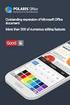 第 一 章 BLOCK 前 处 理 本 章 纲 要 : 1. BLOCK 前 处 理 1.1. 创 建 新 作 业 1.2. 设 定 模 拟 控 制 参 数 1.3. 输 入 对 象 数 据 1.4. 视 图 操 作 1.5. 选 择 点 1.6. 其 他 显 示 窗 口 图 标 钮 1.7. 保 存 作 业 1.8. 退 出 DEFORMTM3D 1 1. BLOCK 前 处 理 1.1. 创 建
第 一 章 BLOCK 前 处 理 本 章 纲 要 : 1. BLOCK 前 处 理 1.1. 创 建 新 作 业 1.2. 设 定 模 拟 控 制 参 数 1.3. 输 入 对 象 数 据 1.4. 视 图 操 作 1.5. 选 择 点 1.6. 其 他 显 示 窗 口 图 标 钮 1.7. 保 存 作 业 1.8. 退 出 DEFORMTM3D 1 1. BLOCK 前 处 理 1.1. 创 建
 راهکار طبابت بالینی راهکار طبابت بالينی: تدبير درمانی ا کنه ولگاريس همهگیرشناسی آکنه یکی از شایعترین اختلالات پوستی است. شیوع آکنه به حدی است که برخی افراد آنرا نوعی حالت فیزیولوژیک در دوران نوجوانی و
راهکار طبابت بالینی راهکار طبابت بالينی: تدبير درمانی ا کنه ولگاريس همهگیرشناسی آکنه یکی از شایعترین اختلالات پوستی است. شیوع آکنه به حدی است که برخی افراد آنرا نوعی حالت فیزیولوژیک در دوران نوجوانی و
Bus Hound 5
 Bus Hound 5.0 ( 1.0) 21IC 2007 7 BusHound perisoft PC hound Bus Hound 6.0 5.0 5.0 Bus Hound, IDE SCSI USB 1394 DVD Windows9X,WindowsMe,NT4.0,2000,2003,XP XP IRP Html ZIP SCSI sense USB Bus Hound 1 Bus
Bus Hound 5.0 ( 1.0) 21IC 2007 7 BusHound perisoft PC hound Bus Hound 6.0 5.0 5.0 Bus Hound, IDE SCSI USB 1394 DVD Windows9X,WindowsMe,NT4.0,2000,2003,XP XP IRP Html ZIP SCSI sense USB Bus Hound 1 Bus
untitled
 2006 6 Geoframe Geoframe 4.0.3 Geoframe 1.2 1 Project Manager Project Management Create a new project Create a new project ( ) OK storage setting OK (Create charisma project extension) NO OK 2 Edit project
2006 6 Geoframe Geoframe 4.0.3 Geoframe 1.2 1 Project Manager Project Management Create a new project Create a new project ( ) OK storage setting OK (Create charisma project extension) NO OK 2 Edit project
Chapter 2 GIGA-BYTE TECHNOLOGY CO., LTD. ("GBT") GBT GBT GBT
 Chapter 2 GIGA-BYTE TECHNOLOGY CO., LTD. ("GBT") GBT GBT GBT 2004 5 31-1 - 1.... 3 1.1....3 1.2. GV-R80P256D/GV-R80P256V...3 2.... 4 2.1....4 2.2....5 2.3....6 3.... 8 3.1. Win XP...8 3.1.1....8 3.1.2.
Chapter 2 GIGA-BYTE TECHNOLOGY CO., LTD. ("GBT") GBT GBT GBT 2004 5 31-1 - 1.... 3 1.1....3 1.2. GV-R80P256D/GV-R80P256V...3 2.... 4 2.1....4 2.2....5 2.3....6 3.... 8 3.1. Win XP...8 3.1.1....8 3.1.2.
سال هاي دهه 90 را مي توان زمان تكامل و بهره وري چدن نشكن آستمپر دانست
 هب انم خدا M 5 4 3 2 1 Austempering Ductile Iron M Machinable Austempered Ductile Iron M M در ميان آلياژهای صنعتی چدنها متنوع ترين خواص مکانيکی را با ارزانترين قيمت دارا می باشند. استفاده کامل از دامنه
هب انم خدا M 5 4 3 2 1 Austempering Ductile Iron M Machinable Austempered Ductile Iron M M در ميان آلياژهای صنعتی چدنها متنوع ترين خواص مکانيکی را با ارزانترين قيمت دارا می باشند. استفاده کامل از دامنه
Chapter 2 GIGA-BYTE TECHNOLOGY CO., LTD. ("GBT") GBT GBT GBT
 Chapter 2 GIGA-BYTE TECHNOLOGY CO., LTD. ("GBT") GBT GBT GBT 2003 6 5-1 - 1....3 1.1....3 1.2. GV-R9200...3 2....4 2.1....4 2.2....5 2.3....7 3....9 3.1. Windows 98/98SE Windows ME Windows XP 9 3.1.1....
Chapter 2 GIGA-BYTE TECHNOLOGY CO., LTD. ("GBT") GBT GBT GBT 2003 6 5-1 - 1....3 1.1....3 1.2. GV-R9200...3 2....4 2.1....4 2.2....5 2.3....7 3....9 3.1. Windows 98/98SE Windows ME Windows XP 9 3.1.1....
V39用户手册0227.doc
 300 2004 (FCC) FCC I/O B Cet appareil numérique de la classe B respecte toutes les exigences du Réglement sur le matériel brouilieur du Canada. Windows Windows 98 Windows 2000 Windows ME Windows XP Microsoft
300 2004 (FCC) FCC I/O B Cet appareil numérique de la classe B respecte toutes les exigences du Réglement sur le matériel brouilieur du Canada. Windows Windows 98 Windows 2000 Windows ME Windows XP Microsoft
影視後製全攻略 Premiere Pro After Effects Encore 自序 Adobe Premiere Pro After Effects Encore 2008 Adobe CS Adobe CS5 Adobe CS4 Premiere Pro After Effect
 自序 Adobe Premiere Pro After Effects Encore 2008 Adobe CS3 2010 Adobe CS5 Adobe CS4 Premiere Pro After Effects Encore 18 ii Tony Cathy 2010/8 01 02 03 04 05 06 07 08 09 10 11 12 13 14 15 16 17 18 iii Premiere
自序 Adobe Premiere Pro After Effects Encore 2008 Adobe CS3 2010 Adobe CS5 Adobe CS4 Premiere Pro After Effects Encore 18 ii Tony Cathy 2010/8 01 02 03 04 05 06 07 08 09 10 11 12 13 14 15 16 17 18 iii Premiere
Quick Start Guide
 快 速 安 裝 指 南 目 錄 介 紹 1 準 備 印 表 機 2 安 裝 墨 水 盒 (FINE Cartridge) 3 安 裝 印 表 機 驅 動 程 式 6 安 裝 印 表 機 驅 動 程 式 - Windows 6 安 裝 印 表 機 驅 動 程 式 - Macintosh 9 基 本 操 作 12 使 用 Windows 列 印 12 使 用 Macintosh 列 印 13 更 換 墨
快 速 安 裝 指 南 目 錄 介 紹 1 準 備 印 表 機 2 安 裝 墨 水 盒 (FINE Cartridge) 3 安 裝 印 表 機 驅 動 程 式 6 安 裝 印 表 機 驅 動 程 式 - Windows 6 安 裝 印 表 機 驅 動 程 式 - Macintosh 9 基 本 操 作 12 使 用 Windows 列 印 12 使 用 Macintosh 列 印 13 更 換 墨
Panasonic ( ) : : Microsoft Windows / Pentium / Intel : ( PCC ) PCC Panasonic Communications Co., Ltd
 : KX-FLM553CN Panasonic ( ) : : Microsoft Windows / Pentium / Intel : ( PCC ) PCC Panasonic Communications Co., Ltd. 2002 2002 2 B. C. 1. D. 2. 3. 4. E. F. 5. 14. / 6. 15. 7. : 8. 9. 10. : 11. : 12. 13.
: KX-FLM553CN Panasonic ( ) : : Microsoft Windows / Pentium / Intel : ( PCC ) PCC Panasonic Communications Co., Ltd. 2002 2002 2 B. C. 1. D. 2. 3. 4. E. F. 5. 14. / 6. 15. 7. : 8. 9. 10. : 11. : 12. 13.
Microsoft Word - Front cover_white.doc
 Real Time Programme 行 情 报 价 程 序 Seamico Securities Public Company Limited WWW.SEAMICO.COM Table of Content 目 录 开 始 使 用 开 始 使 用 Z Net 程 序 程 序 1 股 票 观 察 者 4 每 日 股 票 按 时 间 的 交 易 查 询 10 多 股 同 列 13 股 票 行 情
Real Time Programme 行 情 报 价 程 序 Seamico Securities Public Company Limited WWW.SEAMICO.COM Table of Content 目 录 开 始 使 用 开 始 使 用 Z Net 程 序 程 序 1 股 票 观 察 者 4 每 日 股 票 按 时 间 的 交 易 查 询 10 多 股 同 列 13 股 票 行 情
Microsoft Word - Heat ransfer_Outline_Section 7_New
 جريان خارجی در اين بخش فرا يند تبادل حرارت سيال با سطح در جريان خارجی را مورد مطالعه قرار می دهيم. در جريان خارجی لايه مرزی بدون تا ثير سطوح مجاور ا زادانه رشد می کند. در خارج از لايه مرزی گراديان های
جريان خارجی در اين بخش فرا يند تبادل حرارت سيال با سطح در جريان خارجی را مورد مطالعه قرار می دهيم. در جريان خارجی لايه مرزی بدون تا ثير سطوح مجاور ا زادانه رشد می کند. در خارج از لايه مرزی گراديان های
untitled
 Sansa Fuze TM MP3 1-866-SANDISK (726-3475) www.sandisk.com/techsupport www.sandisk.com/sansa Fuze-8UM-CHS ... 3... 4 Sansa Fuze TM... 6... 6... 7... 7 Sansa Fuze... 7... 8... 9... 9... 10... 11... 11...
Sansa Fuze TM MP3 1-866-SANDISK (726-3475) www.sandisk.com/techsupport www.sandisk.com/sansa Fuze-8UM-CHS ... 3... 4 Sansa Fuze TM... 6... 6... 7... 7 Sansa Fuze... 7... 8... 9... 9... 10... 11... 11...
目 录 如 何 阅 读 本 说 明 书! 感 谢 您 惠 购 先 锋 产 品 请 务 必 阅 读 本 册 子 和 本 机 附 带 的 使 用 说 明 书 ( 基 本 版 ) 它 们 都 包 含 使 用 本 产 品 之 前 必 须 充 分 了 解 的 重 要 信 息! 在 本 说 明 书 中, 产 品
 DDJ-SP http://pioneerdj.com/support/ http://serato.com/ 目 录 如 何 阅 读 本 说 明 书! 感 谢 您 惠 购 先 锋 产 品 请 务 必 阅 读 本 册 子 和 本 机 附 带 的 使 用 说 明 书 ( 基 本 版 ) 它 们 都 包 含 使 用 本 产 品 之 前 必 须 充 分 了 解 的 重 要 信 息! 在 本 说 明 书 中,
DDJ-SP http://pioneerdj.com/support/ http://serato.com/ 目 录 如 何 阅 读 本 说 明 书! 感 谢 您 惠 购 先 锋 产 品 请 务 必 阅 读 本 册 子 和 本 机 附 带 的 使 用 说 明 书 ( 基 本 版 ) 它 们 都 包 含 使 用 本 产 品 之 前 必 须 充 分 了 解 的 重 要 信 息! 在 本 说 明 书 中,
IP505SM_manual_cn.doc
 IP505SM 1 Introduction 1...4...4...4...5 LAN...5...5...6...6...7 LED...7...7 2...9...9...9 3...11...11...12...12...12...14...18 LAN...19 DHCP...20...21 4 PC...22...22 Windows...22 TCP/IP -...22 TCP/IP
IP505SM 1 Introduction 1...4...4...4...5 LAN...5...5...6...6...7 LED...7...7 2...9...9...9 3...11...11...12...12...12...14...18 LAN...19 DHCP...20...21 4 PC...22...22 Windows...22 TCP/IP -...22 TCP/IP
Cover-YP-35-ch
 AH68-01283C (Rev 0.0) PC USB USB CD Ripper yepp MP3 EQ File Direct Play DISPLAY BACK LIGHT BEEP CONTRAST SCROLL SPEED POWER OFF TIME DEFAULT VOLUME WOW LEVEL ENCODE MENU yepp 2 SRS 3 0 0 35-5/ 0 0 0 /
AH68-01283C (Rev 0.0) PC USB USB CD Ripper yepp MP3 EQ File Direct Play DISPLAY BACK LIGHT BEEP CONTRAST SCROLL SPEED POWER OFF TIME DEFAULT VOLUME WOW LEVEL ENCODE MENU yepp 2 SRS 3 0 0 35-5/ 0 0 0 /
目 录
 1 Quick51...1 1.1 SmartSOPC Quick51...1 1.2 Quick51...1 1.3 Quick51...2 2 Keil C51 Quick51...4 2.1 Keil C51...4 2.2 Keil C51...4 2.3 1 Keil C51...4 2.4 Flash Magic...9 2.5 ISP...9 2.6...10 2.7 Keil C51...12
1 Quick51...1 1.1 SmartSOPC Quick51...1 1.2 Quick51...1 1.3 Quick51...2 2 Keil C51 Quick51...4 2.1 Keil C51...4 2.2 Keil C51...4 2.3 1 Keil C51...4 2.4 Flash Magic...9 2.5 ISP...9 2.6...10 2.7 Keil C51...12
hp photosmart 612
 hp photosmart 612 Copyright 2001 Hewlett-Packard Company. Hewlett-Packard,,.. Hewlett-Packard,,. Microsoft, Windows, Windows NT Microsoft Corporation. Pentium Intel Corporation. HP.. LCD AA. Electronic
hp photosmart 612 Copyright 2001 Hewlett-Packard Company. Hewlett-Packard,,.. Hewlett-Packard,,. Microsoft, Windows, Windows NT Microsoft Corporation. Pentium Intel Corporation. HP.. LCD AA. Electronic
ARM JTAG实时仿真器安装使用指南
 ARM JTAG Version 1.31 2003. 11. 12 ARM JTAG ARM JTAG.3 ARM 2.1.4 2.2.4 ARM JTAG 3.1 18 3.2 18 3.2.1 Multi-ICE Server.18 3.2.2 ADS..21 ARM JTAG 4.1 Multi-ICE Server 33 4.1.1 Multi-ICE Server..... 33 4.1.2
ARM JTAG Version 1.31 2003. 11. 12 ARM JTAG ARM JTAG.3 ARM 2.1.4 2.2.4 ARM JTAG 3.1 18 3.2 18 3.2.1 Multi-ICE Server.18 3.2.2 ADS..21 ARM JTAG 4.1 Multi-ICE Server 33 4.1.1 Multi-ICE Server..... 33 4.1.2
目 录 版 权 所 有 2008 QSR International Pty Ltd. ABN 47 006 357 213. 保 留 所 有 权 利 NVivo 和 QSR 文 字 及 徽 标 是 QSR International Pty Ltd. 的 商 标 或 注 册 商 标 专 利 申 请
 C=100 M=8.5 Y=0 K=0 C=100 M=72 Y=0 K=18.5 使 不 可 能 成 为 可 能 NVivo 8 使 用 入 门 本 指 南 将 帮 助 您 初 步 了 解 和 掌 握 NVivo 它 提 供 了 NVivo 8 的 安 装 信 息, 介 绍 了 使 用 入 门 的 基 本 步 骤, 同 时 还 提 供 了 关 于 探 索 研 究 项 目 的 提 示 和 主 要 功
C=100 M=8.5 Y=0 K=0 C=100 M=72 Y=0 K=18.5 使 不 可 能 成 为 可 能 NVivo 8 使 用 入 门 本 指 南 将 帮 助 您 初 步 了 解 和 掌 握 NVivo 它 提 供 了 NVivo 8 的 安 装 信 息, 介 绍 了 使 用 入 门 的 基 本 步 骤, 同 时 还 提 供 了 关 于 探 索 研 究 项 目 的 提 示 和 主 要 功
GoFlex Home UG Book.book
 FreeAgent GoFlex Home 用 户 指 南 FreeAgent GoFlex Home 用 户 指 南 2011 Seagate Technology LLC. 保 留 所 有 权 利 Seagate Seagate Technology Wave 徽 标 及 FreeAgent 是 Seagate Technology LLC 或 其 某 个 子 公 司 的 商 标 或 注 册 商
FreeAgent GoFlex Home 用 户 指 南 FreeAgent GoFlex Home 用 户 指 南 2011 Seagate Technology LLC. 保 留 所 有 权 利 Seagate Seagate Technology Wave 徽 标 及 FreeAgent 是 Seagate Technology LLC 或 其 某 个 子 公 司 的 商 标 或 注 册 商
